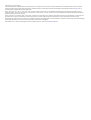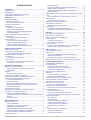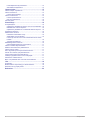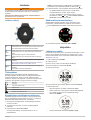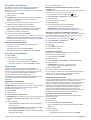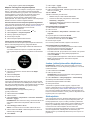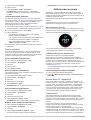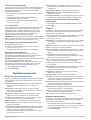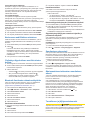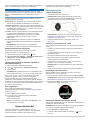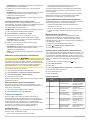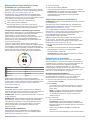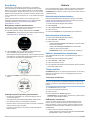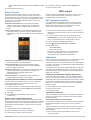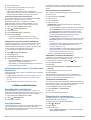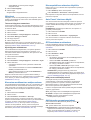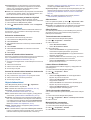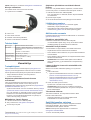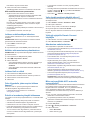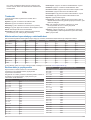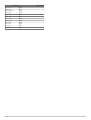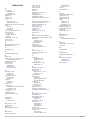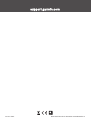FORERUNNER
®
45/45 PLUS
Käyttöopas

© 2019 Garmin Ltd. tai sen tytäryhtiöt
Kaikki oikeudet pidätetään. Tekijänoikeuslakien mukaisesti tätä opasta ei saa kopioida kokonaan tai osittain ilman Garmin kirjallista lupaa. Garmin pidättää oikeuden muuttaa tai parannella
tuotteitaan sekä tehdä muutoksia tämän oppaan sisältöön ilman velvollisuutta ilmoittaa muutoksista tai parannuksista muille henkilöille tai organisaatioille. Osoitteessa www.garmin.com on
uusimmat päivitykset ja lisätietoja tämän tuotteen käyttämisestä.
Garmin
®
, Garmin logo, ANT+
®
, Auto Lap
®
, Auto Pause
®
, Edge
®
, Forerunner
®
ja VIRB
®
ovat Garmin Ltd:n tai sen tytäryhtiöiden tavaramerkkejä, jotka on rekisteröity Yhdysvalloissa ja muissa
maissa. Body Battery
™
, Connect IQ
™
, Garmin Connect
™
, Garmin Express
™
, Garmin Move IQ
™
ja TrueUp
™
ovat Garmin Ltd:n tai sen tytäryhtiöiden tavaramerkkejä. Näitä tavaramerkkejä ei saa
käyttää ilman yhtiön Garmin nimenomaista lupaa.
Android
™
on Google Inc:n tavaramerkki. Apple
®
, iPhone
®
ja Mac
®
ovat Apple Inc:n tavaramerkkejä, jotka on rekisteröity Yhdysvalloissa ja muissa maissa. Sana Bluetooth
®
ja vastaavat logot ovat
Bluetooth SIG Inc:n omaisuutta, ja yhtiöllä Garmin on lisenssi niiden käyttöön. The Cooper Institute
®
ja siihen liittyvät tavaramerkit ovat The Cooper Instituten omaisuutta. Edistyneet
sykeanalyysit tarjoaa Firstbeat. iOS
®
on Cisco Systems Inc:n rekisteröity tavaramerkki, jota käytetään Apple Inc:n lisenssillä. Windows
®
ja Windows NT
®
ovat Microsoft Corporationin rekisteröityjä
tavaramerkkejä Yhdysvalloissa ja muissa maissa. Muut tavaramerkit ja tuotenimet kuuluvat omistajilleen.
Tällä tuotteella on ANT+
®
sertifiointi. Yhteensopivien tuotteiden ja sovellusten luettelo on osoitteessa www.thisisant.com/directory.
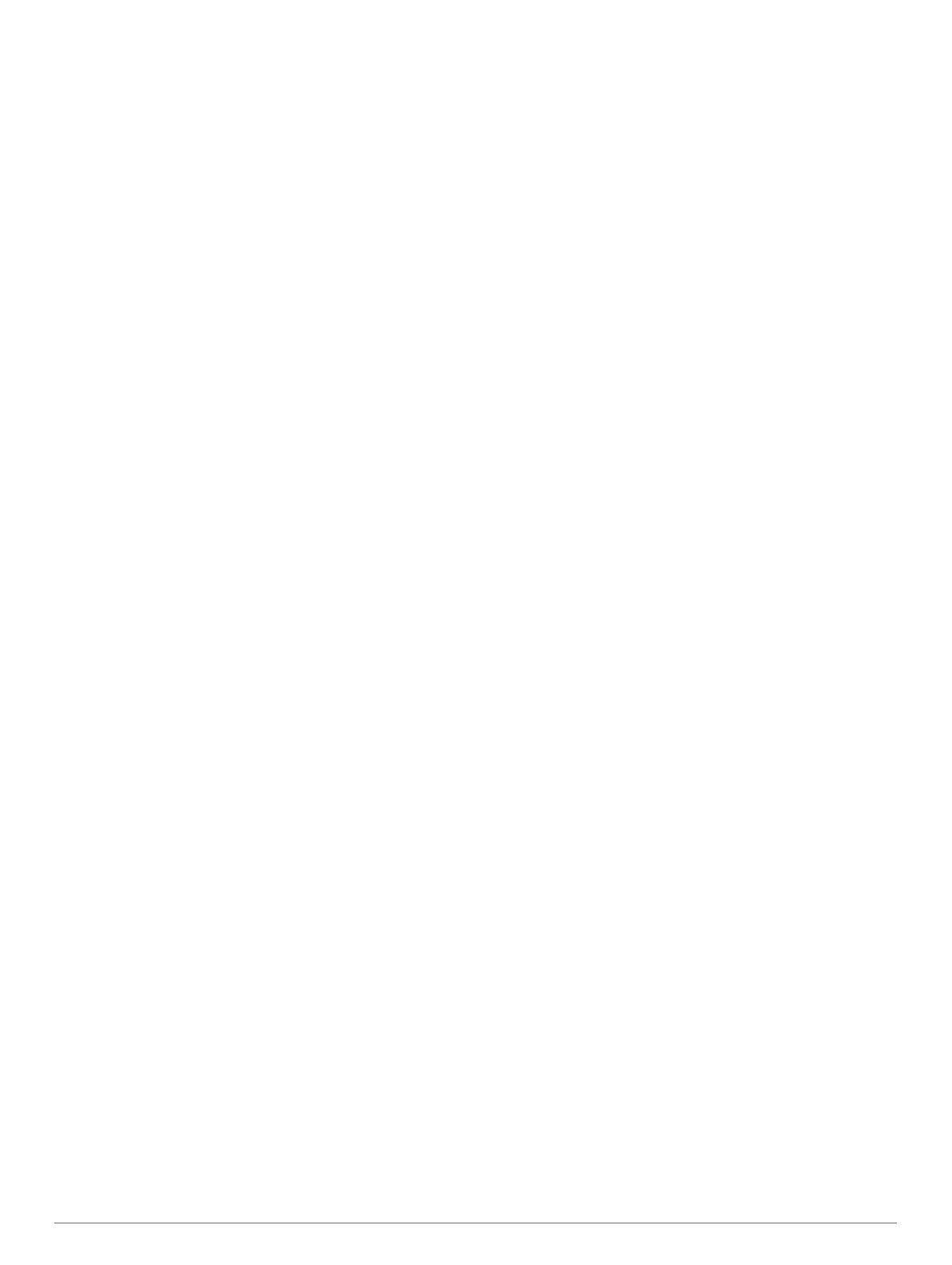
Sisällysluettelo
Johdanto......................................................................... 1
Laitteen esittely........................................................................... 1
Tilakuvakkeet.............................................................................. 1
Älypuhelimen pariliittäminen laitteeseen.................................... 1
Säädinvalikon tarkasteleminen................................................... 1
Harjoittelu........................................................................ 1
Lähteminen lenkille..................................................................... 1
Suorituksen aloittaminen............................................................ 2
Suoritusten tallennusvinkkejä................................................ 2
Suorituksen lopettaminen........................................................... 2
Harjoitukset................................................................................. 2
Harjoituksen seuraaminen..................................................... 2
Tietoja harjoituskalenterista................................................... 2
Adaptive Training Plan -harjoitusohjelmat............................. 3
Intervalliharjoitukset............................................................... 3
Juoksu- ja kävelyintervallien käyttäminen.................................. 3
Sisäharjoittelu............................................................................. 3
Juoksumaton matkan kalibrointi.............................................4
Omat ennätykset.........................................................................4
Omien ennätysten tarkasteleminen....................................... 4
Oman ennätyksen palauttaminen.......................................... 4
Oman ennätyksen tyhjentäminen.......................................... 4
Kaikkien omien ennätysten tyhjentäminen............................ 4
Aktiivisuuden seuranta.................................................. 4
Automaattinen tavoite................................................................. 4
Liikkumishälytyksen käyttäminen................................................4
Liikkumishälytyksen ottaminen käyttöön................................ 4
Garmin Move IQ™ tapahtumat................................................... 4
Tehominuutit............................................................................... 4
Tehominuuttien hankkiminen................................................. 5
Unen seuranta............................................................................ 5
Automaattisen unen seurannan käyttäminen........................ 5
Älä häiritse -tilan käyttäminen................................................ 5
Älykkäät ominaisuudet.................................................. 5
Bluetooth yhteysominaisuudet.................................................... 5
Tietojen synkronointi Garmin Connect kanssa
manuaalisesti......................................................................... 5
Widgetit....................................................................................... 5
Widgetien tarkasteleminen.....................................................5
Kadonneen mobiililaitteen etsiminen.......................................... 6
Yhdistetyn älypuhelimen musiikin toiston hallinta....................... 6
Bluetooth ilmoitusten ottaminen käyttöön................................... 6
Ilmoitusten tarkasteleminen................................................... 6
Ilmoitusten hallinta................................................................. 6
Bluetooth älypuhelinyhteyden poistaminen käytöstä............. 6
Älypuhelinyhteyshälytysten ottaminen käyttöön ja
poistaminen käytöstä............................................................. 6
Suoritusten synkronointi............................................................. 6
Ääniopastuksen toistaminen suorituksen aikana........................ 6
Turvallisuus- ja jäljitysominaisuudet........................................... 6
Hätäyhteyshenkilöiden lisääminen........................................ 7
Tapahtumantunnistuksen ottaminen käyttöön ja poistaminen
käytöstä..................................................................................7
Avun pyytäminen................................................................... 7
Sykeominaisuudet.......................................................... 7
Rannesykemittari........................................................................ 7
Laitteen käyttäminen.............................................................. 7
Vinkkejä, jos syketiedot ovat vääriä....................................... 7
Sykewidgetin tarkasteleminen............................................... 7
Syketietojen lähettäminen Garmin laitteille............................ 7
Poikkeavan sykkeen hälytyksen määrittäminen.................... 8
Rannesykemittarin poistaminen käytöstä.............................. 8
Tietoja sykealueista.................................................................... 8
Kuntoilutavoitteet
................................................................... 8
Laitteen määrittämien sykealueiden käyttäminen.................. 8
Maksimisykkeen asettaminen................................................ 8
Sykealueiden ja maksimisykkeen mukauttaminen................ 8
Sykealuelaskenta................................................................... 8
Maksimaalisen hapenottokyvyn arvion määrittäminen juoksua
varten.......................................................................................... 9
Tietoja maksimaalisen hapenottokyvyn arvioista................... 9
Palautumisaika........................................................................... 9
Palautumisajan näyttäminen.................................................. 9
Kilpailuajan ennusteen näyttäminen........................................... 9
Sykevaihtelu ja stressitaso......................................................... 9
Stressitasowidgetin käyttäminen............................................9
Body Battery............................................................................. 10
Body Battery widgetin tarkasteleminen................................ 10
Vinkkejä tietojen Body Battery parantamiseen.................... 10
Historia.......................................................................... 10
Historiatietojen tarkasteleminen................................................10
Historiatietojen poistaminen......................................................10
Kaikkien yhteismäärien näyttäminen........................................ 10
Tietojen hallinta.........................................................................10
Tiedostojen poistaminen...................................................... 10
USB-kaapelin irrottaminen................................................... 10
Garmin Connect........................................................................11
Tietojen synkronointi Garmin Connect sovelluksella........... 11
Garmin Connect käyttö tietokoneessa................................. 11
ANT+ anturit.................................................................. 11
ANT+ antureiden pariliitos........................................................ 11
Jalka-anturi............................................................................... 11
Lähteminen juoksulenkille käyttäen jalka-anturia................ 11
Jalka-anturin kalibrointi........................................................ 11
Jalka-anturin nopeuden ja matkan asettaminen.................. 12
Valinnaisen pyörän nopeus- tai poljinanturin käyttäminen....... 12
Laitteen mukauttaminen.............................................. 12
Käyttäjäprofiilin määrittäminen..................................................12
Suoritusasetukset..................................................................... 12
Suoritusasetusten mukauttaminen...................................... 12
Näytettävien suoritusten muuttaminen................................ 12
Tietokenttien mukauttaminen............................................... 12
Widgetsilmukan mukauttaminen............................................... 12
Hälytykset................................................................................. 13
Toistuvan hälytyksen asettaminen....................................... 13
Sykehälytysten määrittäminen............................................. 13
Kierrosten merkitseminen matkan mukaan.............................. 13
Kierrospainikkeen ottaminen käyttöön...................................... 13
Auto Pause® toiminnon käyttö................................................. 13
GPS-asetuksen muuttaminen................................................... 13
GPS ja muut satelliittijärjestelmät........................................ 13
Aktiivisuuden seuranta-asetukset............................................. 13
Aktiivisuuden seurannan poistaminen käytöstä................... 14
Kellotauluasetukset...................................................................14
Kellotaulun mukauttaminen................................................. 14
Connect IQ ominaisuuksien lataaminen.............................. 14
Connect IQ ominaisuuksien lataaminen tietokoneella......... 14
Järjestelmäasetukset................................................................ 14
Aika-asetukset..................................................................... 14
Aikavyöhykkeet.................................................................... 14
Taustavaloasetusten muuttaminen...................................... 14
Laitteen äänten määrittäminen............................................ 14
Tahdin tai nopeuden näyttäminen....................................... 14
Mittayksiköiden muuttaminen...............................................14
Kello.......................................................................................... 15
Ajan asettaminen manuaalisesti.......................................... 15
Hälytyksen määrittäminen....................................................15
Herätyksen poistaminen...................................................... 15
Sisällysluettelo i

Laskuriajastimen käynnistäminen........................................ 15
Sekuntikellon käyttäminen................................................... 15
Laitteen tiedot............................................................... 15
Laitteen tietojen näyttäminen.................................................... 15
Laitteen lataaminen.................................................................. 15
Laitteen latausvinkkejä.........................................................15
Laitteen huoltaminen................................................................ 15
Laitteen puhdistaminen........................................................ 15
Hihnojen vaihtaminen.......................................................... 16
Tekniset tiedot.......................................................................... 16
Vianmääritys................................................................. 16
Tuotepäivitykset........................................................................ 16
Ohjelmiston päivittäminen Garmin Connect sovelluksella... 16
Määrittäminen: Garmin Express.......................................... 16
Ohjelmiston päivittäminen sovelluksella Garmin Express... 16
Lisätietojen saaminen............................................................... 16
Aktiivisuuden seuranta..............................................................16
Päivittäinen askelmäärä ei näy............................................ 16
Askelmäärä ei näytä oikealta............................................... 16
Laitteen ja Garmin Connect tilin askelmäärät eivät vastaa
toisiaan.................................................................................16
Tehominuutit vilkkuvat......................................................... 16
Satelliittisignaalien etsiminen.................................................... 16
GPS-satelliittivastaanoton parantaminen............................. 17
Laitteen uudelleenkäynnistäminen........................................... 17
Kaikkien oletusasetusten palauttaminen.................................. 17
Laitteen kieli on väärä............................................................... 17
Onko älypuhelin yhteensopiva laitteen kanssa?....................... 17
Puhelin ei muodosta yhteyttä laitteeseen................................. 17
Voiko kardiosuoritusta käyttää ulkona?.................................... 17
Vinkkejä nykyisille Garmin Connect käyttäjille.......................... 17
Akunkeston maksimoiminen..................................................... 17
Miten voin pariliittää ANT+ antureita manuaalisesti?................ 17
Liite................................................................................ 18
Tietokentät................................................................................ 18
Maksimaalisen hapenottokyvyn vakioluokitukset..................... 18
Renkaan koko ja ympärysmitta.................................................18
Hakemisto..................................................................... 20
ii Sisällysluettelo

Johdanto
VAROITUS
Lue lisätietoja varoituksista ja muista tärkeistä seikoista laitteen
mukana toimitetusta Tärkeitä turvallisuus- ja tuotetietoja -
oppaasta.
Keskustele aina lääkärin kanssa ennen harjoitusohjelman
aloittamista tai sen muuttamista.
Laitteen esittely
LIGHT
Käynnistä laite valitsemalla tämä.
Valitsemalla tämän voit sytyttää ja sammuttaa taustavalon.
Avaa säädinvalikko painamalla painiketta pitkään.
START
STOP
Valitsemalla tämän voit käynnistää tai pysäyttää ajanoton.
Valitsemalla tämän voit valita asetuksia tai kuitata ilmoi-
tuksia.
BACK
Palaa edelliseen näyttöön valitsemalla tämä.
Valitsemalla tämän voit tallentaa kierroksen suorituksen
aikana.
DOWN
Valitsemalla tämän voit selata widgetejä, tietonäyttöjä ja
asetuksia.
Avaa musiikin hallinta painamalla tätä pitkään (Yhdistetyn
älypuhelimen musiikin toiston hallinta, sivu 6).
UP
Valitsemalla tämän voit selata widgetejä, tietonäyttöjä ja
asetuksia.
Avaa valikko painamalla tätä pitkään.
Tilakuvakkeet
GPS-tilarengas ja kuvakkeet näkyvät tilapäisesti kunkin
tietonäytön päällä. Ulkoilusuoritusten yhteydessä tilarengas
muuttuu vihreäksi, kun GPS on valmis. Vilkkuva kuvake
merkitsee, että laite etsii signaalia. Tasaisena näkyvä kuvake
merkitsee, että signaali on löytynyt tai anturi on liitetty.
GPS GPS-tila
Akun tila
Älypuhelinyhteyden tila
Sykkeen tila
Jalka-anturin tila
Nopeus- ja poljinanturin tila
Älypuhelimen pariliittäminen laitteeseen
Jos haluat käyttää Forerunner laitteen yhteysominaisuuksia,
laite on pariliitettävä suoraan Garmin Connect
™
sovelluksen
kautta eikä älypuhelimen Bluetooth
®
asetuksista.
1
Asenna ja avaa älypuhelimen sovelluskaupasta Garmin
Connect sovellus.
2
Tuo älypuhelin enintään 10 metrin (33 jalan) päähän
laitteesta.
3
Käynnistä laite valitsemalla LIGHT.
Kun käynnistät laitteen ensimmäisen kerran, se on
pariliitostilassa.
VIHJE: voit siirtää laitteen pariliitostilaan manuaalisesti
painamalla LIGHT-painiketta pitkään ja valitsemalla .
4
Lisää laite Garmin Connect tilillesi valitsemalla vaihtoehto:
• Jos pariliität laitetta Garmin Connect sovellukseen
ensimmäistä kertaa, seuraa näytön ohjeita.
• Jos olet jo pariliittänyt toisen laitteen Garmin Connect
sovellukseen, valitse tai valikosta Garmin-laitteet >
Lisää laite ja seuraa näytön ohjeita.
Säädinvalikon tarkasteleminen
Säädinvalikko sisältää asetuksia, kuten Älä häiritse -tilan
käyttöönoton, näppäinlukituksen ja laitteen sammutuksen.
1
Paina LIGHT-painiketta pitkään missä tahansa näytössä.
2
Voit selata asetuksia valitsemalla UP tai DOWN.
Harjoittelu
Lähteminen lenkille
Ensimmäinen kuntoilusuoritus, jonka tallennat laitteella, voi olla
juoksu- tai pyörälenkki tai mikä tahansa ulkoilusuoritus. Laite
tarvitsee ehkä ladata ennen suorituksen aloittamista (Laitteen
lataaminen, sivu 15).
1
Valitse kellotaulussa START.
2
Valitse suoritus.
3
Mene ulos ja odota, kun laite hakee satelliitteja.
4
Käynnistä ajanotto valitsemalla START.
5
Lähde juoksemaan.
6
Pysäytä ajanotto juoksulenkin jälkeen valitsemalla STOP.
7
Valitse vaihtoehto:
• Käynnistä ajanotto uudelleen valitsemalla Jatka.
• Tallenna juoksu ja nollaa ajanotto valitsemalla Tallenna.
Voit näyttää yhteenvedon tai näyttää lisää tietoja
valitsemalla DOWN.
• Poista juoksulenkki valitsemalla Hylkää > Kyllä.
Johdanto 1

Suorituksen aloittaminen
Kun aloitat suorituksen, GPS käynnistyy automaattisesti
(tarvittaessa). Halutessasi voit pariliittää valinnaisen
langattoman anturin Forerunner laitteeseen (ANT+ antureiden
pariliitos, sivu 11).
1
Valitse kellotaulussa START.
2
Valitse suoritus.
HUOMAUTUS: voit valita laitteessa näytettävät suoritukset
Garmin Connect tililläsi (Näytettävien suoritusten
muuttaminen, sivu 12).
3
Jos suoritukseen tarvitaan GPS-signaaleja, mene ulos
paikkaan, josta on selkeä näkyvyys taivaalle.
4
Odota, kunnes vihreä tilarengas tulee näkyviin.
Laite on valmis, kun se on määrittänyt sykkeesi, hakenut
GPS-signaalit (tarvittaessa) ja muodostanut yhteyden
langattomiin antureihin (tarvittaessa).
5
Käynnistä ajanotto valitsemalla START.
Laite tallentaa suoritustietoja vain, kun ajanotto on käynnissä.
VIHJE: paina DOWN-painiketta pitkään suorituksen aikana,
kun haluat avata musiikin hallinnan (Yhdistetyn älypuhelimen
musiikin toiston hallinta, sivu 6).
Suoritusten tallennusvinkkejä
• Lataa laite, ennen kuin aloitat suorituksen (Laitteen
lataaminen, sivu 15).
• Voit tallentaa kierroksia valitsemalla BACK.
• Voit näyttää lisää tietosivuja valitsemalla UP tai DOWN.
Suorituksen lopettaminen
1
Valitse STOP.
2
Valitse vaihtoehto:
• Voit jatkaa suoritusta valitsemalla Jatka.
• Voit tallentaa suorituksen valitsemalla Tallenna.
• Voit hylätä suorituksen valitsemalla Hylkää > Kyllä.
Harjoitukset
Voit luoda mukautettuja harjoituksia, jotka sisältävät
harjoitusvaihekohtaisia tavoitteita ja erilaisia matka-, aika- ja
kaloriarvoja. Voit luoda harjoituksia ja etsiä niitä lisää Garmin
Connect palvelussa tai valita harjoituksia sisältävän
harjoitusohjelman ja siirtää sen laitteeseen.
Voit ajoittaa harjoituksia käyttämälläGarmin Connect sivustoa.
Voit suunnitella harjoituksia etukäteen ja tallentaa ne
laitteeseen.
Harjoituksen seuraaminen
Laite voi ohjata sinua harjoituksen eri vaiheissa.
HUOMAUTUS: tarvitset Garmin Connect tilin, jotta voit ladata ja
käyttää harjoitusohjelmaa tai harjoitusta (Älypuhelimen
pariliittäminen laitteeseen, sivu 1).
1
Valitse START.
2
Valitse suoritus.
3
Valitse Asetukset > Harjoitukset.
HUOMAUTUS: tämä vaihtoehto näkyy ainoastaan silloin, kun
olet ladannut laitteeseesi harjoituksia valittua suoritusta
varten.
4
Valitse vaihtoehto:
• Valitse Intervallit, jos haluat tehdä intervalliharjoituksen
tai muokata sitä.
• Valitse Omat harjoitukset, jos haluat tehdä harjoituksia,
jotka on ladattu palvelusta Garmin Connect.
• Valitse Harjoituskalenteri, jos haluat tehdä tai tarkastella
ajoitettuja harjoituksiasi.
5
Seuraa näytön ohjeita.
Mukautetun harjoituksen luominen Garmin Connect
sovelluksessa
Harjoituksen luomiseen Garmin Connect sovelluksessa tarvitaan
Garmin Connect tili (Garmin Connect, sivu 11).
1
Valitse Garmin Connect sovelluksessa tai .
2
Valitse Harjoitus > Harjoitukset > Luo harjoitus.
3
Valitse suoritus.
4
Luo oma mukautettu harjoitus.
5
Valitse Tallenna.
6
Anna harjoitukselle nimi ja valitse Tallenna.
Uusi harjoitus ilmestyy harjoitusluetteloosi.
HUOMAUTUS: voit lähettää harjoituksen laitteeseen
(Mukautetun harjoituksen lähettäminen laitteeseen, sivu 2).
Mukautetun harjoituksen lähettäminen laitteeseen
Voit lähettää Garmin Connect sovelluksella luomasi mukautetun
harjoituksen laitteeseesi (Mukautetun harjoituksen luominen
Garmin Connect sovelluksessa, sivu 2).
1
Valitse Garmin Connect sovelluksessa tai .
2
Valitse Harjoitus > Harjoitukset.
3
Valitse harjoitus luettelosta.
4
Valitse .
5
Valitse yhteensopiva laite.
6
Seuraa näytön ohjeita.
Harjoituksen aloittaminen
Ennen kuin voit aloittaa harjoituksen, sinun on ladattava
harjoitus Garmin Connect tililtäsi.
1
Valitse kellotaulussa START.
2
Valitse suoritus.
3
Valitse Asetukset > Harjoitukset > Omat harjoitukset.
4
Valitse harjoitus.
HUOMAUTUS: vain valitun suorituksen kanssa
yhteensopivat harjoitukset näkyvät luettelossa.
5
Valitse Tee harjoitus.
6
Käynnistä ajanotto valitsemalla START.
Kun olet aloittanut harjoituksen, laite näyttää kaikki harjoituksen
vaiheet, vaiheen huomautukset (valinnainen), tavoitteen
(valinnainen) ja nykyisen harjoituksen tiedot.
Tietoja harjoituskalenterista
Laitteen harjoituskalenteri täydentää Garmin Connect sivustossa
määrittämääsi harjoituskalenteria tai -aikataulua. Kun olet
lisännyt muutaman harjoituksen Garmin Connect kalenteriin, voit
lähettää ne laitteeseen. Kaikki laitteeseen lähetetyt ajoitetut
harjoitukset näkyvät kalenteriwidgetissä. Kun valitset päivän
kalenterista, voit näyttää tai tehdä harjoituksen. Ajoitettu
harjoitus säilyy laitteessa riippumatta siitä, teetkö sen vai
ohitatko sen. Kun lähetät ajoitettuja harjoituksia Garmin Connect
sivustosta, ne korvaavat aiemman harjoituskalenterin.
Ajoitettujen harjoitusten tarkasteleminen
Voit tarkastella harjoituskalenteriisi ajoitettuja harjoituksia ja
aloittaa harjoituksen.
1
Paina START.
2
Valitse suoritus.
3
Valitse Harjoitukset > Harjoituskalenteri.
Ajoitetut harjoituksesi tulevat näkyviin päivämäärän mukaan
lajiteltuina.
4
Valitse harjoitus.
5
Valitse vaihtoehto:
• Voit tarkastella harjoitusvaiheita valitsemalla Näytä.
2 Harjoittelu

• Aloita harjoitus valitsemalla Tee harjoitus.
Adaptive Training Plan -harjoitusohjelmat
Garmin Connect tililläsi on Adaptive Training Plan -ohjelma ja
Garmin
®
valmentaja, jotka vastaavat harjoitustavoitteitasi.
Vastaamalla muutamaan kysymykseen voit esimerkiksi etsiä
harjoitusohjelman, jonka avulla voit harjoitella 5 kilometrin
juoksukilpailua varten. Ohjelma mukautuu nykyiseen
kuntotasoosi, valmennukseesi ja aikatauluihisi sekä
kilpailupäivääsi. Kun aloitat ohjelman, Garmin valmentajawidget
lisätään Forerunner laitteesi widgetsilmukkaan.
Sivuston Garmin Connect harjoitusohjelmien käyttäminen
Jotta voit ladata harjoitusohjelman Garmin Connect palvelusta ja
käyttää sitä, tarvitset Garmin Connect tilin (Garmin Connect,
sivu 11) ja sinun on pariliitettävä Forerunner laite
yhteensopivaan älypuhelimeen.
1
Valitse Garmin Connect sovelluksessa tai .
2
Valitse Harjoitus > Harjoitusohjelmat.
3
Valitse ja ajoita harjoitusohjelma.
4
Seuraa näytön ohjeita.
5
Tarkista harjoitusohjelma kalenterissasi.
Tämän päivän harjoituksen aloittaminen
Kun lähetät Garmin valmentajan harjoitusohjelman laitteeseen,
Garmin valmentajawidget ilmestyy widgetsilmukkaan.
1
Näytä Garmin valmentajawidget valitsemalla kellotaulussa
UP tai DOWN.
Jos tämän suorituksen harjoitus on ajoitettu tälle päivälle,
laite näyttää harjoituksen nimen ja pyytää sinua aloittamaan
sen.
2
Valitse START.
3
Voit katsoa harjoituksen vaiheet valitsemalla Näytä
(valinnainen).
4
Valitse Tee harjoitus.
5
Seuraa näytön ohjeita.
Intervalliharjoitukset
Voit luoda intervalliharjoituksia etäisyyden tai ajan perusteella.
Laite tallentaa mukautetun intervalliharjoituksen siihen asti, kun
luot uuden intervalliharjoituksen. Voit käyttää avoimia intervalleja
rataharjoituksissa ja juostessasi tietyn pituisia matkoja.
Intervalliharjoituksen luominen
Intervalliharjoitukset ovat käytettävissä juoksu- ja
pyöräilysuorituksissa.
1
Valitse kellotaulussa START.
2
Valitse suoritus.
3
Valitse Asetukset > Harjoitukset > Intervallit > Muokkaa >
Intervalli > Tyyppi.
HUOMAUTUS: tämä vaihtoehto näkyy ainoastaan silloin, kun
olet ladannut laitteeseesi harjoituksia valittua suoritusta
varten.
4
Valitse Etäisyys, Aika tai Avoin.
VIHJE: voit luoda avoimen intervallin valitsemalla Avoin.
5
Valitse tarvittaessa Kesto, määritä harjoituksen matka- tai
aikaintervalli ja valitse .
6
Valitse BACK.
7
Valitse Lepo > Tyyppi.
8
Valitse Etäisyys, Aika tai Avoin.
9
Valitse tarvittaessa Kesto, määritä lepointervallin matka- tai
aika-arvo ja valitse .
10
Valitse BACK.
11
Valitse vähintään yksi vaihtoehto:
• Määritä toistojen määrä valitsemalla Toisto.
• Lisää avoin lämmittely harjoitukseen valitsemalla
Lämmittely > Käytössä.
• Lisää avoin jäähdyttely harjoitukseen valitsemalla
Jäähdyttely > Käytössä.
Intervalliharjoituksen aloittaminen
1
Valitse kellotaulussa START.
2
Valitse suoritus.
3
Valitse Asetukset > Harjoitukset > Intervallit > Tee
harjoitus.
4
Käynnistä ajanotto valitsemalla START.
5
Jos intervalliharjoitus sisältää lämmittelyn, aloita
ensimmäinen intervalli valitsemalla BACK.
6
Seuraa näytön ohjeita.
Kun olet tehnyt kaikki intervallit, näyttöön tulee ilmoitus.
Intervalliharjoituksen pysäyttäminen
• Voit lopettaa intervalli- tai harjoitusvaiheen kesken milloin
tahansa ja siirtyä seuraavaan intervalli- tai
harjoitusvaiheeseen valitsemalla BACK.
• Kun kaikki intervalli- ja lepovaiheet ovat valmiita, voit lopettaa
intervalliharjoituksen ja siirtyä jäähdyttelyajastimeen
valitsemalla BACK.
• Voit pysäyttää suoritusajastimen milloin tahansa valitsemalla
STOP. Voit jatkaa ajastimen laskentaa tai lopettaa
intervalliharjoituksen.
Juoksu- ja kävelyintervallien käyttäminen
HUOMAUTUS: määritä juoksu-/kävelyintervallit, ennen kuin
aloitat suorituksen. Kun olet käynnistänyt ajastimen, et voi enää
muuttaa asetuksia.
1
Valitse kellotaulussa START.
2
Valitse juoksusuoritus.
HUOMAUTUS: kävelytaukohälytykset ovat käytettävissä
ainoastaan juoksusuorituksissa.
3
Valitse Asetukset > Yhteyshälytykset > Juoksu/kävely.
4
Määritä juoksuaika kullekin intervallille.
5
Määritä kävelyaika kullekin intervallille.
6
Lähde juoksemaan.
Joka kerta kun pääset intervallin loppuun, näyttöön tulee
ilmoitus. Laitteesta kuuluu myös äänimerkki tai se värisee, jos
äänet ovat käytössä (Laitteen äänten määrittäminen, sivu 14).
Kun otat juoksu-/kävelyintervallit käyttöön, niitä käytetään joka
kerta, kun aloitat suorituksen, kunnes poistat ne käytöstä tai otat
käyttöön jonkin muun juoksutilan.
Sisäharjoittelu
Voit poistaa GPS-toiminnon käytöstä sisäharjoittelua varten tai
akun säästämiseksi. Kun GPS on poissa käytöstä juoksu- tai
kävelyharjoituksessa, nopeus, matka ja askeltiheys lasketaan
laitteen kiihtyvyysanturin avulla. Kiihtyvyysanturi kalibroituu itse.
Nopeus- ja matkatietojen tarkkuus paranee, kun olet juossut
muutaman kerran ulkona käyttäen GPS-ominaisuutta.
Kun GPS ei ole käytössä pyöräillessäsi, nopeus- ja matkatiedot
eivät ole käytettävissä, ellei käytössä ole lisäanturia, joka
lähettää nopeus- ja matkatietoja laitteeseen (kuten nopeus- tai
poljinanturi).
Harjoittelu 3

1
Valitse kellotaulussa START.
2
Valitse suoritus.
3
Valitse Asetukset > GPS > Ei käytössä.
HUOMAUTUS: jos valitset toiminnon, joka tehdään
tavallisesti sisätiloissa, GPS poistetaan automaattisesti
käytöstä.
Juoksumaton matkan kalibrointi
Voit tallentaa tarkempia juoksumaton matkoja kalibroimalla
juoksumaton matkan, kun olet juossut juoksumatolla vähintään
1,5 kilometriä (1 mailin). Jos käytät eri juoksumattoja, voit
kalibroida juoksumaton matkan manuaalisesti kullekin
juoksumatolle tai kunkin juoksun jälkeen.
1
Aloita juoksumattosuoritus (Suorituksen aloittaminen, sivu 2)
ja juokse vähintään 1,5 kilometriä (1 maili) juoksumatolla.
2
Kun olet lopettanut juoksun, paina STOP.
3
Valitse vaihtoehto:
• Voit kalibroida juoksumaton matkan ensimmäisellä
kerralla valitsemalla Tallenna.
Laite pyytää sinua suorittamaan juoksumaton kalibroinnin.
• Voit kalibroida juoksumaton matkan manuaalisesti
ensimmäisen kalibrointikerran jälkeen valitsemalla
Kalibroi ja tallenna > Kyllä.
4
Katso kuljettu matka juoksumaton näytöltä ja syötä matka
laitteeseen.
Omat ennätykset
Kun saat suorituksen päätökseen, laite näyttää mahdolliset
uudet omat ennätykset, joita teit suorituksen aikana. Omat
ennätykset sisältävät useiden tavallisimpien harjoitusmatkojen
nopeimmat ajat ja pisimmän juoksun tai pyöräilyn.
Omien ennätysten tarkasteleminen
1
Paina kellotaulussa UP-painiketta pitkään.
2
Valitse Historia > Ennätykset.
3
Valitse laji.
4
Valitse ennätys.
5
Valitse Katso ennätys.
Oman ennätyksen palauttaminen
Voit palauttaa jokaisen oman ennätyksen vastaamaan aiemmin
tallennettua ennätystä.
1
Paina kellotaulussa UP-painiketta pitkään.
2
Valitse Historia > Ennätykset.
3
Valitse laji.
4
Valitse palautettava ennätys.
5
Valitse Edellinen > Kyllä.
HUOMAUTUS: tämä ei poista tallennettuja suorituksia.
Oman ennätyksen tyhjentäminen
1
Paina kellotaulussa UP-painiketta pitkään.
2
Valitse Historia > Ennätykset.
3
Valitse laji.
4
Valitse poistettava ennätys.
5
Valitse Tyhjennä ennätys > Kyllä.
HUOMAUTUS: tämä ei poista tallennettuja suorituksia.
Kaikkien omien ennätysten tyhjentäminen
1
Paina kellotaulussa UP-painiketta pitkään.
2
Valitse Historia > Ennätykset.
3
Valitse laji.
4
Valitse Tyhjennä kaikki ennätykset > Kyllä.
Ainoastaan kyseisen lajin ennätykset poistetaan.
HUOMAUTUS: tämä ei poista tallennettuja suorituksia.
Aktiivisuuden seuranta
Aktiivisuuden seuranta tallentaa kunkin tallennetun päivän
askelmäärän, kuljetun matkan, tehominuutit, kulutetut kalorit ja
unitilastot. Kulutetut kalorit sisältävät perusaineenvaihdunnan ja
suorituksissa kulutetut kalorit.
Päivän askeleet näkyvät askelwidgetissä. Askelmäärä päivittyy
ajoittain.
Lisätietoja aktiivisuuden seurannan ja kuntoilutilastojen
tarkkuudesta on osoitteessa garmin.com/ataccuracy.
Automaattinen tavoite
Laite luo automaattisesti päivittäisen askeltavoitteen aiemman
aktiivisuutesi perusteella. Kun liikut päivän mittaan, laite näyttää
edistymisesi päivätavoitteesi suhteen .
Jos et halua käyttää automaattista tavoitetta, voit määrittää
oman askeltavoitteen Garmin Connect tililläsi.
Liikkumishälytyksen käyttäminen
Pitkäaikainen istuminen voi laukaista haitallisia
aineenvaihdunnan muutoksia. Liikkumishälytys muistuttaa
liikkumisen tärkeydestä. Liiku!-teksti ja punainen palkki tulevat
näyttöön, kun et ole liikkunut tuntiin. Palkki kasvaa aina 15
minuutin välein, jos olet paikallasi. Lisäksi laite antaa äänimerkin
tai värisee, jos viestiäänet ovat käytössä (Laitteen äänten
määrittäminen, sivu 14).
Voit nollata liikkumishälytyksen kävelemällä vähän (vähintään
parin minuutin ajan).
Liikkumishälytyksen ottaminen käyttöön
1
Paina kellotaulussa UP-painiketta pitkään.
2
Valitse > Aktiivisuuden seuranta > Liikuntakannustin >
Käytössä.
Garmin Move IQ
™
tapahtumat
Move IQ ominaisuus tunnistaa automaattisesti vähintään 10
minuuttia kestävien suoritusten kaavoja, kuten kävelyn, juoksun,
pyöräilyn, uinnin ja crosstrainer-harjoituksen. Voit tarkastella
tapahtuman tyyppiä ja kestoa Garmin Connect aikajanallasi,
mutta ne eivät näy suoritusluettelossasi, pikakuvissasi eivätkä
uutissyötteessäsi. Saat yksityiskohtaisemmat ja tarkemmat
tulokset tallentamalla ajoitetun suorituksen laitteella.
Tehominuutit
Esimerkiksi maailman terveysjärjestö WHO (World Health
Organization) suosittelevat viikossa kunnon parantamiseksi
vähintään 150 minuuttia keskitehoisia suorituksia, kuten reipasta
kävelyä, tai 75 minuuttia erittäin tehokkaita suorituksia, kuten
juoksua.
Laite seuraa suorituksen tehoa ja tallentaa keski- tai
suuritehoisiin suorituksiin käyttämäsi ajan (syketiedot tarvitaan
suuren tehon arviointiin). Voit pyrkiä viikon
tehominuuttitavoitteeseesi käyttämällä vähintään 10 minuuttia
yhtäjaksoisesti keski- tai suuritehoisiin suorituksiin. Laite laskee
suorituksen kohtalaisen ja suuren tehon minuutit yhteen. Suuren
tehon tehominuutit näkyvät kaksinkertaisina, kun niitä lisätään.
4 Aktiivisuuden seuranta

Tehominuuttien hankkiminen
Forerunner laite laskee tehominuutteja vertaamalla syketietoja
keskimääräiseen leposykkeeseesi. Jos syke ei ole käytössä,
laite laskee kohtalaisen tehon minuutteja analysoimalla
askelmäärääsi minuutissa.
• Saat tarkimmat tehominuuttilukemat aloittamalla ajoitetun
suorituksen.
• Harjoittele vähintään 10 minuuttia yhtäjaksoisesti
kohtalaisella tai suurella tehotasolla.
• Saat tarkimman leposykearvon käyttämällä laitetta
vuorokauden ympäri.
Unen seuranta
Laite tarkkailee untasi ja seuraa liikkeitäsi automaattisesti, kun
nukut määrittämäsi normaalin nukkuma-ajan aikana. Voit
määrittää normaalin nukkuma-aikasi Garmin Connect tilisi
käyttäjäasetuksista. Unitilastot sisältävät nukuttujen tuntien
kokonaismäärän, unitasot ja liikkeet unen aikana. Voit
tarkastella unitilastojasi Garmin Connect tililläsi.
HUOMAUTUS: päiväunia ei lisätä unitilastoihin. Käyttämällä Älä
häiritse -tilaa voit poistaa käytöstä muut ilmoitukset ja hälytykset
paitsi herätykset (Älä häiritse -tilan käyttäminen, sivu 5).
Automaattisen unen seurannan käyttäminen
1
Käytä laitetta nukkuessasi.
2
Lataa unen seurantatiedot Garmin Connect sivustoon
(Garmin Connect, sivu 11).
Voit tarkastella unitilastojasi Garmin Connect tililläsi.
Älä häiritse -tilan käyttäminen
Käyttämällä Älä häiritse -tilaa voit poistaa taustavalon,
hälytysäänet ja värinähälytykset käytöstä. Voit käyttää tilaa
esimerkiksi nukkuessasi tai katsoessasi elokuvaa.
HUOMAUTUS: voit määrittää normaalin nukkuma-aikasi Garmin
Connect tilisi käyttäjäasetuksista. Ottamalla
järjestelmäasetuksista käyttöön Nukkumisaika-asetuksen voit
siirtää laitteen automaattisesti Älä häiritse -tilaan normaalin
nukahtamisaikasi ajaksi (Järjestelmäasetukset, sivu 14).
1
Paina LIGHT-painiketta pitkään.
2
Valitse Älä häiritse.
Älykkäät ominaisuudet
Bluetooth yhteysominaisuudet
Forerunner laitteessa on useita Bluetooth yhteysominaisuuksia,
joita voi käyttää yhteensopivan älypuhelimen Garmin Connect
sovelluksella.
Suoritusten lataukset: lähettää suorituksen automaattisesti
Garmin Connect sovellukseen heti, kun suoritus on
tallennettu.
Ääniopasteet: sallii Garmin Connect sovelluksen toistaa
tilailmoituksia esimerkiksi osista älypuhelimessa juoksun tai
muun suorituksen aikana.
Etsi puhelin: paikantaa kadonneen älypuhelimen, joka on
pariliitetty Forerunner laitteeseen ja on kantoalueella.
Etsi kello: paikantaa kadonneen Forerunner laitteen, joka on
pariliitetty älypuhelimeen ja on kantoalueella.
Musiikin hallinta: voit hallita älypuhelimen musiikkisoitinta.
Puhelinilmoitukset: näyttää puhelimen ilmoitukset ja viestit
Forerunner laitteessa.
Turvallisuus- ja jäljitysominaisuudet: voit lähettää viestejä ja
hälytyksiä kavereille ja perheenjäsenille sekä pyytää apua
Garmin Connect sovelluksessa määritetyiltä
hätäyhteyshenkilöiltä. Lisätietoja on kohdassa Turvallisuus-
ja jäljitysominaisuudet, sivu 6.
Yhteisösivustot: voit julkaista päivityksen haluamassasi
yhteisösivustossa, kun lataat suorituksen Garmin Connect
sovellukseen.
Ohjelmistopäivitykset: voit päivittää laitteesi ohjelmiston.
Sääpäivitykset: lähettää reaaliaikaiset sääolosuhteet ja -
ilmoitukset laitteeseen.
Harjoitusten lataukset: voit selata harjoituksia Garmin Connect
sovelluksessa ja lähettää niitä laitteeseen langattomasti.
Tietojen synkronointi Garmin Connect kanssa
manuaalisesti
1
Avaa säädinvalikko painamalla LIGHT-painiketta pitkään.
2
Valitse .
Widgetit
Laitteessa on esiladattuna widgetejä, joista näet tietoja yhdellä
silmäyksellä. Jotkin widgetit tarvitsevat Bluetooth yhteyden
yhteensopivaan älypuhelimeen.
Jotkin widgetit ovat oletusarvoisesti näkymättömissä. Voit lisätä
ne widgetsilmukkaan manuaalisesti (Widgetsilmukan
mukauttaminen, sivu 12).
Body Battery
™
: kun käytät kelloa vuorokauden ympäri, näyttää
nykyisen Body Battery tasosi ja kaavion tasostasi viime
tuntien ajalta.
Kalenteri: näyttää tulevat tapaamiset älypuhelimen kalenterista.
Kalorit: näyttää kuluvan päivän kaloritiedot.
Garmin valmentaja: näyttää ajoitetut harjoitukset, kun valitset
Garmin valmentajan harjoitussuunnitelman Garmin Connect
tilissäsi.
Terveystilastot: näyttää nykyisten terveystilastojesi
dynaamisen yhteenvedon. Mittauksiin sisältyvät syke, Body
Battery taso, stressi ja muita tietoja.
Syke: näyttää nykyisen sykkeesi lyönteinä minuutissa (bpm) ja
kaavion keskimääräisestä leposykkeestäsi (RHR).
Historia: näyttää suoritushistoriasi ja kaavion tallennetuista
suorituksistasi.
Tehominuutit: seuraa keskitasoisista suuritehoisiin suorituksiin
käyttämääsi aikaa, viikon tehominuuttitavoitetta ja
edistymistäsi tavoitetta kohti.
Viime juoksu: näyttää lyhyen yhteenvedon viimeksi
tallennetusta juoksusta.
Musiikin hallinta: älypuhelimen soittimen hallinta.
Oma päivä: näyttää kuluvan päivän aktiivisuuden dynaamisen
yhteenvedon. Tietoja ovat esimerkiksi ajoitetut suoritukset,
tehominuutit, askeleet ja kulutetut kalorit.
Ilmoitukset: hälyttää älypuhelimen ilmoitusasetusten mukaisesti
esimerkiksi puheluista, tekstiviesteistä ja
yhteisöpalvelusovellusten päivityksistä.
Askeleet: seuraa päivittäistä askelmäärääsi, askeltavoitettasi ja
tietoja viimeksi kuluneiden 7 päivän ajalta.
Stressi: näytä stressitasosi ja stressitasokäyrä. Voit yrittää
rentoutua tekemällä hengitysharjoituksen.
Sää: näyttää nykyisen lämpötilan ja sääennusteen.
Widgetien tarkasteleminen
Laitteessa on esiladattuna widgetejä, joista näet tietoja yhdellä
silmäyksellä. Jotkin widgetit tarvitsevat Bluetooth yhteyden
yhteensopivaan älypuhelimeen.
• Näytä widgetit valitsemalla kellotaulussa UP tai DOWN.
Käytettävissä olevat widgetit: syke ja aktiivisuuden seuranta.
• Voit tarkastella widgetin lisäasetuksia ja -toimintoja
valitsemalla START.
Älykkäät ominaisuudet 5

Tietoja Oma päivä -widgetistä
Oma päivä -widget on kuva päivän suorituksista. Se on
dynaaminen yhteenveto, joka päivittyy koko päivän ajan. Tietoja
ovat esimerkiksi viimeisin tallennettu laji, viikon tehominuutit,
askeleet ja kulutetut kalorit. Voit näyttää lisää tilastoja
valitsemalla START.
Terveystilastowidget
Terveystilastot-widgetistä näet terveystietosi yhdellä
silmäyksellä. Se on dynaaminen yhteenveto, joka päivittyy koko
päivän ajan. Se näyttää tietoja esimerkiksi sykkeestä,
stressitasosta ja Body Battery tasosta. Voit näyttää lisää tilastoja
valitsemalla START.
Sääwidgetin tarkasteleminen
Säätietoja varten tarvitaan Bluetooth yhteys yhteensopivaan
älypuhelimeen.
1
Näytä sääwidget valitsemalla kellotaulussa UP tai DOWN.
2
Voit näyttää tuntikohtaiset säätiedot valitsemalla START.
3
Voit näyttää päiväkohtaiset säätiedot valitsemalla DOWN.
Kadonneen mobiililaitteen etsiminen
Tällä toiminnolla voit etsiä kadonneen mobiililaitteen, joka on
pariliitetty langattomalla Bluetooth tekniikalla ja on toiminta-
alueella.
1
Avaa säädinvalikko painamalla LIGHT-painiketta pitkään.
2
Valitse .
Forerunner laite alkaa etsiä pariliitettyä mobiililaitetta.
Mobiililaitteesta kuuluu hälytys, ja Bluetooth signaalin
voimakkuus näkyy Forerunner laitteen näytössä. Bluetooth
signaalin voimakkuus lisääntyy, kun siirryt lähemmäs
mobiililaitetta.
3
Voit lopettaa haun valitsemalla BACK.
Yhdistetyn älypuhelimen musiikin toiston
hallinta
1
Aloita kappaleen tai soittolistan toistaminen älypuhelimellasi.
2
Avaa musiikin hallinta painamalla DOWN-painiketta pitkään
missä tahansa näytössä.
3
Valitse vaihtoehto:
• Valitsemalla voit toistaa ja tauottaa nykyistä kappaletta.
• Siirry seuraavaan kappaleeseen valitsemalla .
• Valitsemalla voit avata musiikin hallinnan, kuten
äänenvoimakkuuden ja edellisen kappaleen.
Bluetooth ilmoitusten ottaminen käyttöön
Jotta voit ottaa ilmoitukset käyttöön, sinun on pariliitettävä
Forerunner laite yhteensopivaan mobiililaitteeseen
(Älypuhelimen pariliittäminen laitteeseen, sivu 1).
1
Paina kellotaulussa UP-painiketta pitkään.
2
Valitse > Puhelin > Ilmoitukset > Tila > Käytössä.
3
Valitse Suorituksen aikana.
4
Valitse ilmoitusasetus.
5
Valitse ääniasetus.
6
Valitse Ei suorituksen aikana.
7
Valitse ilmoitusasetus.
8
Valitse ääniasetus.
Ilmoitusten tarkasteleminen
1
Näytä ilmoituswidget valitsemalla kellotaulussa UP tai
DOWN.
2
Valitse START.
3
Valitse ilmoitus.
4
Katso lisää vaihtoehtoja valitsemalla DOWN.
5
Voit palata edelliseen näyttöön valitsemalla BACK.
Ilmoitusten hallinta
Voit hallita Forerunner laitteessa näkyviä ilmoituksia
yhteensopivassa älypuhelimessa.
Valitse vaihtoehto:
• Jos käytät iPhone
®
laitetta, voit valita iOS
®
ilmoitusasetuksista, mitkä kohteet näkyvät laitteessa.
• Jos käytät Android
™
älypuhelinta, valitse Garmin Connect
sovelluksessa Asetukset > Älykkäät ilmoitukset.
Bluetooth älypuhelinyhteyden poistaminen käytöstä
1
Avaa säädinvalikko painamalla LIGHT-painiketta pitkään.
2
Valitse , jos haluat poistaa Bluetooth älypuhelinyhteyden
käytöstä Forerunner laitteessa.
Poista langaton Bluetooth tekniikka käytöstä mobiililaitteessa
mobiililaitteen käyttöoppaan mukaisesti.
Älypuhelinyhteyshälytysten ottaminen käyttöön ja
poistaminen käytöstä
Voit määrittää Forerunner laitteen hälyttämään, kun pariliitetty
älypuhelin muodostaa ja katkaisee yhteyden Bluetooth
tekniikalla.
HUOMAUTUS: älypuhelinyhteyshälytykset ovat oletusarvoisesti
poissa käytöstä.
1
Paina kellotaulussa UP-painiketta pitkään.
2
Valitse > Puhelin > Yhteyshälytykset > Käytössä.
Suoritusten synkronointi
Voit synkronoida suorituksia muista Garmin laitteista Forerunner
laitteeseesi Garmin Connect tililläsi. Siten näet harjoittelusi ja
kuntosi tilan mahdollisimman tarkasti laitteessasi. Voit
esimerkiksi tallentaa ajon Edge
®
laitteella ja tarkastella
suorituksen tietoja Forerunner laitteella.
1
Paina kellotaulussa UP-painiketta pitkään.
2
Valitse > Käyttäjäprofiili > Physio TrueUp.
Kun synkronoit laitteen älypuhelimen kanssa, viimeisimmät
suoritukset muista Garmin laitteistasi ilmestyvät Forerunner
laitteeseesi.
Ääniopastuksen toistaminen suorituksen
aikana
Jotta voit määrittää ääniopastuksen, tarvitset älypuhelimen,
jossa on Garmin Connect sovellus ja joka on pariliitetty
Forerunner laitteeseen.
Voit määrittää Garmin Connect sovelluksen toistamaan
motivoivia tilailmoituksia ja harjoitushälytyksiä älypuhelimessa
juoksun tai muun suorituksen aikana. Ääniopastuksen aikana
Garmin Connect sovellus mykistää älypuhelimen ensisijaisen
äänen ilmoituksen toistamiseksi. Voit mukauttaa
äänenvoimakkuutta Garmin Connect sovelluksessa.
1
Valitse Garmin Connect sovelluksessa tai .
2
Valitse Garmin-laitteet.
3
Valitse laite.
4
Valitse Suoritusasetukset > Ääniopasteet.
5
Valitse jokin vaihtoehto.
Turvallisuus- ja jäljitysominaisuudet
HUOMIO
Tapahtumantunnistus ja hätätoiminto ovat lisäominaisuuksia,
joihin ei pidä luottaa ensisijaisena avunlähteenä hätätilanteessa.
Garmin Connect sovellus ei ota yhteyttä hätäpalveluihin
puolestasi.
6 Älykkäät ominaisuudet

Forerunner laitteessa on turvallisuus- ja jäljitysominaisuuksia,
jotka on määritettävä Garmin Connect sovelluksella.
HUOMAUTUS
Jos haluat käyttää kyseisiä ominaisuuksia, sinun on oltava
yhteydessä Garmin Connect sovellukseen Bluetooth tekniikan
avulla. Voit määrittää hätäyhteyshenkilöt Garmin Connect
tililläsi.
Lisätietoja tapahtumantunnistuksesta ja hätätoiminnosta on
osoitteessa garmin.com/safety.
Hätätoiminto: voit lähettää nimesi, LiveTrack linkin ja GPS-
sijaintisi automaattisella viestillä hätäyhteyshenkilöille.
Tapahtumantunnistus: kun Forerunner laite havaitsee ulkona
kävely-, juoksu- tai pyöräilysuorituksen aikana vaaratilanteen,
se lähettää automaattisen viestin, LiveTrack linkin ja GPS-
sijaintisi hätäyhteyshenkilöillesi.
LiveTrack: kaverit ja perheenjäsenet voivat seurata kilpailujasi
ja harjoitteluasi reaaliaikaisesti. Voit kutsua seuraajia
sähköpostitse tai yhteisösivustojen kautta, ja he voivat
tarkastella reaaliaikaisia tietojasi Garmin Connect
jäljityssivulla.
Live Event Sharing: voit lähettää viestejä ja reaaliaikaisia
päivityksiä kavereillesi ja perheenjäsenillesi tapahtuman
aikana.
HUOMAUTUS: tämä ominaisuus on käytettävissä
ainoastaan, jos laite on yhdistetty Android älypuhelimeen.
Hätäyhteyshenkilöiden lisääminen
Hätäyhteyshenkilöiden puhelinnumeroita käytetään
tapahtumantunnistus- ja hätätoiminnossa.
1
Valitse Garmin Connect sovelluksessa tai .
2
Valitse Turvallisuus & jäljitys > Tapahtumantunnistus &
hätätoiminto > Lisää hätäyhteyshenkilö.
3
Seuraa näytön ohjeita.
Tapahtumantunnistuksen ottaminen käyttöön ja
poistaminen käytöstä
1
Paina kellotaulussa UP-painiketta pitkään.
2
Valitse > Turvallisuus > Tapahtumantunnistus.
3
Valitse suoritus.
HUOMAUTUS: tapahtumantunnistus on käytettävissä vain
ulkona tapahtuville kävely-, juoksu- ja pyöräilysuorituksille.
Kun Forerunner laite, jossa on GPS käytössä, havaitsee
tapahtuman, Garmin Connect sovellus voi lähettää
hätäyhteyshenkilöillesi automaattisesti tekstiviestin ja
sähköpostin, jotka sisältävät nimesi ja GPS-sijaintisi. Näyttöön
tulee ilmoitus, että yhteyshenkilölle ilmoitetaan, kun 30 sekuntia
on kulunut. Voit peruuttaa viestin valitsemalla Peruuta, ennen
kuin laskurin aika on kulunut.
Avun pyytäminen
Avun pyytäminen hätätilanteessa edellyttää
hätäyhteyshenkilöiden määrittämistä (Hätäyhteyshenkilöiden
lisääminen, sivu 7).
1
Paina LIGHT-painiketta pitkään.
2
Kun tunnet kolme värähdystä, aktivoi hätätoiminto
vapauttamalla painike.
Laskurinäyttö avautuu.
VIHJE: voit peruuttaa viestin valitsemalla Peruuta, ennen
kuin laskurin aika on kulunut.
Sykeominaisuudet
Forerunner laitteessa on rannesykemittari, ja se on
yhteensopiva ANT+
®
sykemittarien kanssa. Voit tarkastella
ranteesta mitattuja syketietoja sykewidgetissä. Kun
käytettävissä on sekä ranteesta mitattu syke että ANT+
syketiedot, laite käyttää ANT+ syketietoja.
Rannesykemittari
Laitteen käyttäminen
• Kiinnitä laite ranneluun yläpuolelle.
HUOMAUTUS: laitteen pitäisi olla tiukalla mutta tuntua
miellyttävältä. Laite ei saa päästä liikkumaan juoksun tai
harjoittelun aikana, jotta saat tarkat syketiedot.
HUOMAUTUS: optinen anturi on laitteen taustapuolella.
• Lisätietoja rannesykemittarista on kohdassa Vinkkejä, jos
syketiedot ovat vääriä, sivu 7.
• Lisätietoja tarkkuudesta on osoitteessa garmin.com
/ataccuracy.
Vinkkejä, jos syketiedot ovat vääriä
Jos syketiedot ovat vääriä tai eivät näy oikein, kokeile seuraavia
toimia.
• Puhdista ja kuivaa käsivartesi, ennen kuin kiinnität laitteen
ranteeseen.
• Älä käytä laitteen alla aurinkovoidetta, muuta voidetta tai
hyönteiskarkotetta.
• Älä naarmuta laitteen takana olevaa sykeanturia.
• Kiinnitä laite ranneluun yläpuolelle. Laitteen pitäisi olla
tiukalla mutta tuntua miellyttävältä.
• Lämmittele 5–10 minuutin ajan ja odota, että laite lukee
sykkeesi, ennen kuin aloitat suorituksen.
HUOMAUTUS: jos harjoitusympäristö on kylmä, lämmittele
sisätiloissa.
• Huuhtele laite puhtaalla vedellä aina harjoituksen jälkeen.
Sykewidgetin tarkasteleminen
Widget näyttää nykyisen sykkeesi lyönteinä minuutissa ja
viimeisimpien 4 tunnin sykekäyrän.
1
Näytä sykewidget valitsemalla kellotaulussa UP tai DOWN.
HUOMAUTUS: widget tarvitsee ehkä lisätä widgetsilmukkaan
(Widgetsilmukan mukauttaminen, sivu 12).
2
Valitsemalla START voit näyttää keskimääräisen
leposykkeesi 7 viime päivän ajalta.
Syketietojen lähettäminen Garmin laitteille
Voit lähettää syketietoja Forerunner laitteesta ja tarkastella niitä
pariliitetyissä Garmin laitteissa.
HUOMAUTUS: syketietojen lähettäminen lyhentää akunkestoa.
1
Paina sykewidgetissä UP-painiketta pitkään.
2
Valitse Asetukset > Lähetä syke.
Forerunner laite alkaa lähettää syketietojasi, ja tulee
näyttöön.
Sykeominaisuudet 7

HUOMAUTUS: voit tarkastella ainoastaan sykewidgetiä, kun
lähetät syketietoja sykewidgetistä.
3
Pariliitä Forerunner laite Garmin ANT+ yhteensopivaan
laitteeseen.
HUOMAUTUS: pariliitoksen muodostamista koskevat ohjeet
vaihtelevat yhteensopivan Garmin laitteen mukaan.
Lisätietoja on käyttöoppaassa.
VIHJE: lopeta syketietojen lähetys valitsemalla jokin painike
ja valitsemalla Kyllä.
Syketietojen lähettäminen suorituksen aikana
Voit määrittää Forerunner laitteen lähettämään syketietoja
automaattisesti, kun aloitat suorituksen. Voit lähettää syketietosi
esimerkiksi Edge laitteelle pyöräillessäsi tai VIRB
®
actionkameralle suorituksen aikana.
HUOMAUTUS: syketietojen lähettäminen lyhentää akunkestoa.
1
Paina sykewidgetissä UP-painiketta pitkään.
2
Valitse Asetukset > Lähetä suor. aikana.
3
Aloita suoritus (Suorituksen aloittaminen, sivu 2).
Forerunner laite alkaa lähettää syketietojasi taustalla.
HUOMAUTUS: laite ei ilmaise syketietojen lähettämistä
suorituksen aikana mitenkään.
4
Pariliitä Forerunner laite tarvittaessa Garmin ANT+
yhteensopivaan laitteeseen.
HUOMAUTUS: pariliitoksen muodostamista koskevat ohjeet
vaihtelevat yhteensopivan Garmin laitteen mukaan.
Lisätietoja on käyttöoppaassa.
VIHJE: voit lopettaa syketietojen lähettämisen lopettamalla
suorituksen.
Poikkeavan sykkeen hälytyksen määrittäminen
HUOMIO
Ominaisuus hälyttää ainoastaan, kun syke ylittää tai alittaa tietyn
lyöntimäärän minuutissa käyttäjän valinnan mukaisesti, tietyn
toimettomuusajan kuluttua. Ominaisuus ei ilmoita mahdollisesta
sydänviasta eikä sitä ole tarkoitettu sairauksien hoitamiseen
eikä diagnosoimiseen. Kysy sydänvioista aina lääkäriltä.
Voit määrittää sykkeen kynnysarvon.
1
Paina sykewidgetissä UP-painiketta pitkään.
2
Valitse Asetukset > Poikkeavan sykkeen hälytykset.
3
Valitse Korkea-hälytys tai Matala-hälytys.
4
Aseta sykkeen kynnysarvo.
Näyttöön tulee ilmoitus ja laite värisee aina, kun sykkeesi ylittää
tai alittaa kynnysarvon.
Rannesykemittarin poistaminen käytöstä
Rannesyke-asetuksen oletusarvo on Automaattinen. Laite
käyttää rannesykemittaria automaattisesti, ellei laitteeseen ole
liitetty ANT+ sykemittaria.
1
Paina sykewidgetissä UP-painiketta pitkään.
2
Valitse Asetukset > Tila > Ei käytössä.
Tietoja sykealueista
Monet urheilijat hyödyntävät sykealueita mitatessaan ja
kohentaessaan kardiovaskulaarista kuntoaan sekä sydän- ja
verisuonielimistönsä terveyttä. Sykealueet ovat vaihteluvälejä,
joiden rajakohdiksi on määritetty tietty minuuttikohtaisten
sydämenlyöntien määrä. Sykealueet on yleisesti jaoteltu viiteen
ja numeroitu 1-5 sykkeen nousun mukaan. Sykealueet
lasketaan yleensä prosentteina maksimisykkeestä.
Kuntoilutavoitteet
Kun tiedät omat sykealueesi, voit paremmin mitata ja kohentaa
kuntoasi näiden periaatteiden avulla.
• Syke on hyvä harjoituksen vaativuuden mittari.
• Harjoitteleminen tietyillä sykealueilla voi vahvistaa
kardiovaskulaarista kapasiteettia ja kuntoa.
Jos tiedät maksimisykkeesi, voit tarkistaa kuntotavoitteitasi
parhaiten vastaavan sykealueen Sykealuelaskenta, sivu 8-
osion taulukosta.
Jos et tiedä maksimisykettäsi, käytä jotakin Internet-laskuria.
Maksimisyke voidaan myös mitata joillakin kuntosaleilla.
Oletusarvoinen maksimisyke on 220 miinus ikäsi.
Laitteen määrittämien sykealueiden käyttäminen
Oletusasetuksilla laite tunnistaa maksimisykkeesi ja määrittää
sykealueesi prosenttiarvona maksimisykkeestäsi.
• Tarkista käyttäjäprofiilisi asetukset (Käyttäjäprofiilin
määrittäminen, sivu 12).
• Käytä rannesykemittaria tai sykevyötä usein juostessasi.
• Tarkastele sykkeesi kehityssuuntia Garmin Connect tilisi
avulla.
Maksimisykkeen asettaminen
Laite arvioi maksimisykkeesi ja määrittää oletusarvoiset
sykealueet alkumäärityksen käyttäjäprofiilitietojen avulla.
Oletusarvoinen maksimisyke on 220 miinus ikäsi. Määritä
maksimisykkeesi (jos tiedät sen), jotta laite laskee kaloritiedot
mahdollisimman tarkasti.
1
Paina kellotaulussa UP-painiketta pitkään.
2
Valitse > Käyttäjäprofiili > Maksimisyke.
3
Aseta maksimisykkeesi.
Sykealueiden ja maksimisykkeen mukauttaminen
Voit mukauttaa sykealueita harjoitustavoitteidesi mukaan. Laite
arvioi maksimisykkeesi ja määrittää oletusarvoiset sykealueet
alkumäärityksen käyttäjäprofiilitietojen avulla. Oletusarvoinen
maksimisyke on 220 miinus ikäsi. Määritä maksimisykkeesi (jos
tiedät sen), jotta laite laskee kaloritiedot mahdollisimman
tarkasti.
1
Valitse Garmin Connect sovelluksessa tai .
2
Valitse Garmin-laitteet.
3
Valitse laite.
4
Valitse Käyttäjäasetukset > Sykealueet > Juoksualueet.
5
Anna kunkin alueen sykearvosi.
6
Aseta maksimisykkeesi.
7
Valitse Tallenna.
Sykealuelaskenta
Alue % maksimisyk-
keestä
Rasituksen tuntu Edut
1 50-60 % Rauhallinen tahti,
rytmikäs hengitys
Aloittelijatason
aerobinen harjoittelu,
vähentää stressiä
2 60-70 % Miellyttävä tahti, hiukan
syvempää hengitystä,
keskusteleminen
mahdollista
Perustason kardio-
vaskulaarinen
harjoitus, hyvä palau-
tustahti
3 70-80 % Kohtuullinen tahti,
keskusteleminen
hiukan hankalampaa
Parantaa aerobista
kapasiteettia, opti-
maalinen kardiovas-
kulaarinen harjoitus
4 80-90 % Nopea tahti ja hiukan
epämukava tuntemus,
voimakas hengitys
Nostaa anaerobista
kapasiteettia ja
kynnystä, parantaa
nopeutta
5 90-100 % Kilpailutahti, ei ylläpi-
dettävissä pitkään,
hengitys työlästä
Lisää anaerobista ja
lihasten kestävyyttä,
lisää voimaa
8 Sykeominaisuudet

Maksimaalisen hapenottokyvyn arvion
määrittäminen juoksua varten
Tämän toimintoon tarvitaan rannesykemittari tai yhteensopiva
sykevyö. Jos käytät sykevyötä, aseta se paikalleen ja pariliitä se
laitteeseen (ANT+ antureiden pariliitos, sivu 11).
Saat tarkimman arvion määrittämällä ensin käyttäjäprofiilin
(Käyttäjäprofiilin määrittäminen, sivu 12) ja maksimisykkeen
(Maksimisykkeen asettaminen, sivu 8). Ennuste saattaa näyttää
ensin väärältä. Laite oppii juoksutehosi vähitellen.
1
Juokse vähintään kymmenen minuuttia ulkona.
2
Valitse juoksun jälkeen Tallenna.
Näyttöön tulee ilmoitus, jossa näkyy ensimmäinen
maksimaalisen hapenottokykysi arvio. Ilmoitus tulee näyttöön
aina, kun maksimaalinen hapenottokykysi paranee.
Tietoja maksimaalisen hapenottokyvyn arvioista
Maksimaalinen hapenottokyky on enimmäismäärä (millilitroina)
happea, jonka voit käyttää minuutissa painokiloa kohti
huipputasollasi. Lyhyesti sanottuna maksimaalinen
hapenottokyky ilmaisee suorituskykyä ja voi parantua kunnon
kasvaessa. Forerunner laite edellyttää maksimaalisen
hapenottokyvyn arvion näyttämiseen rannesykemittausta tai
yhteensopivaa sykevyötä.
Laitteessa maksimaalisen hapenottokyvyn arvio näkyy
numerona, kuvauksena ja tasona värillisessä mittarissa. Garmin
Connect tilillä voit tarkastella maksimaalisen hapenottokyvyn
arvion lisätietoja, kuten kuntoikääsi. Kuntoikäsi perusteella näet,
miten kuntosi vertautuu eri-ikäisten sukupuolesi edustajien
kanssa. Kuntoikäsi saattaa laskea ajan myötä kuntoillessasi.
Violetti Ylivertainen
Sininen Erinomainen
Vihreä Hyvä
Keltainen Kohtalainen
Punainen Heikko
Maksimaalisen hapenottokyvyn tiedot tarjoaa FirstBeat.
Maksimaalisen hapenottokyvyn analyysi toimitetaan yhtiön The
Cooper Institute
®
luvalla. Lisätietoja on liitteessä (Maksimaalisen
hapenottokyvyn vakioluokitukset, sivu 18) ja osoitteessa
www.CooperInstitute.org.
Palautumisaika
Käyttämällä ranteesta sykkeen mittaavaa Garmin laitetta tai
yhteensopivaa sykevyötä voit näyttää, miten pian olet palautunut
täysin ja olet valmis seuraavaan kovaan harjoitukseen.
HUOMAUTUS: toiminto on käytettävissä ainoastaan Forerunner
45 Plus laitteessa.
HUOMAUTUS: palautumisaikasuositus käyttää maksimaalisen
hapenottokyvyn arviota ja saattaa näyttää ensin epätarkalta.
Laite oppii tehosi vähitellen muutaman suorituksen kuluessa.
Palautumisaika näkyy heti suorituksen jälkeen. Laskuri käy,
kunnes olet palautunut optimaalisesti seuraavaa kovaa
harjoitusta varten.
Palautumisajan näyttäminen
Saat tarkimman arvion määrittämällä ensin käyttäjäprofiilin
(Käyttäjäprofiilin määrittäminen, sivu 12) ja maksimisykkeen
(Maksimisykkeen asettaminen, sivu 8).
1
Lähde juoksemaan.
2
Valitse juoksun jälkeen Tallenna.
Palautumisaika tulee näyttöön. Enimmäisaika on 4 päivää.
HUOMAUTUS: voit näyttää suorituskykywidgetin valitsemalla
kellotaulussa UP tai DOWN. Jos haluat tarkistaa
palautumisajan, voit vierittää suorituskykymittauksia
valitsemalla START.
Kilpailuajan ennusteen näyttäminen
HUOMAUTUS: toiminto on käytettävissä ainoastaan Forerunner
45 Plus laitteessa.
Saat tarkimman arvion määrittämällä ensin käyttäjäprofiilin
(Käyttäjäprofiilin määrittäminen, sivu 12) ja maksimisykkeen
(Maksimisykkeen asettaminen, sivu 8).
Laite näyttää kilpailun tavoiteajan maksimaalisen
hapenottokyvyn arvion (Tietoja maksimaalisen hapenottokyvyn
arvioista, sivu 9) ja harjoitushistoriasi perusteella. Laite
hienosäätää kilpailuajan arviotaan analysoimalla
harjoitustietojasi usean viikon ajalta.
VIHJE: jos käytät useaa Garmin laitetta, voit ottaa käyttöön
Physio TrueUp
™
ominaisuuden, jonka ansiosta laite voi
synkronoida suorituksia, historiatietoja ja muita tietoja muista
laitteista (Suoritusten synkronointi, sivu 6).
1
Näytä suorituskykywidget valitsemalla kellotaulussa UP tai
DOWN.
2
Voit selata suorituskykymittauksia valitsemalla START.
Näet kilpailuajan ennusteen 5 ja 10 kilometrille,
puolimaratonille ja maratonille.
HUOMAUTUS: ennusteet saattavat näyttää ensin vääriltä.
Laite oppii juoksutehosi vähitellen.
Sykevaihtelu ja stressitaso
Stressitaso perustuu kolmen minuutin testiin, joka tehdään
seisoen paikallaan. Forerunner laite analysoi sykevaihtelua ja
määrittää yleisen stressitason sen perusteella. Harjoittelu, uni,
ravinto ja elämän stressaavuus vaikuttavat juoksijan
suorituskykyyn. Stressitason asteikko on 1–100, missä 1
tarkoittaa erittäin vähäistä stressiä ja 100 erittäin kovaa stressiä.
Tietoisuus omasta stressitasosta helpottaa arvioitaessa, onko
keho valmis kovaan harjoitteluun vai joogaan.
Stressitasowidgetin käyttäminen
Stressitasowidget näyttää nykyisen stressitasosi ja kaavion
stressitasostasi viime tunteina. Se voi myös ohjata sinua
hengitystehtävässä, joka auttaa sinua rentoutumaan.
1
Kun istut tai olet toimettomana, voit avata stressitasowidgetin
valitsemalla UP tai DOWN.
2
Valitse START.
• Jos stressitasosi on matala tai keskitasoinen, näyttöön
tulee kaavio, jossa näkyy rasitustaso viimeisten neljän
tunnin ajalta.
VIHJE: voit aloittaa rentoutuksen kaaviosta valitsemalla
DOWN > START ja määrittämällä keston minuutteina.
• Jos stressitasosi on korkea, näyttöön tulee kehotus
aloittaa rentoutus.
3
Valitse vaihtoehto:
• Katso stressitasokaavio.
HUOMAUTUS: siniset palkit ilmaisevat lepojaksoja.
Keltaiset palkit ilmaisevat stressijaksoja. Harmaat palkit
ilmaisevat ajankohtia, joina olit liian aktiivinen stressitason
määrittämiseen.
• Aloita rentoutus valitsemalla Kyllä ja määritä kesto
minuutteina.
• Ohita rentoutus valitsemalla Ei ja näytä stressitasokaavio.
Sykeominaisuudet 9

Body Battery
Laite analysoi sykevaihtelua, stressitasoa, unen laatua ja
aktiivisuustietoja ja määrittää niiden perusteella yleisen Body
Battery tason. Kuten auton polttoainemittari, se ilmoittaa jäljellä
olevan energiatason. Body Battery tason alue on 0–100, missä
jäljellä oleva energia jakautuu seuraaviin alueisiin: alhainen taso
0–25, keskitaso 26–50, korkea taso 51–75 ja erittäin korkea taso
76–100.
Synkronoimalla laitteen Garmin Connect tilisi kanssa voit
tarkastella ajantasaista Body Battery tasoa, pitkän aikavälin
trendejä ja lisätietoja (Vinkkejä tietojen Body Battery
parantamiseen, sivu 10).
Body Battery widgetin tarkasteleminen
Body Battery widget näyttää nykyisen Body Battery tasosi ja
kaavion Body Battery tasostasi viime tunteina.
1
Näytä Body Battery widget valitsemalla UP tai DOWN.
HUOMAUTUS: widget tarvitsee ehkä lisätä widgetsilmukkaan
(Widgetsilmukan mukauttaminen, sivu 12).
2
Valitse START, jotta voit tarkastella yhdistettyä kaaviota,
jossa näytetään Body Battery ja stressitaso.
Siniset palkit ilmaisevat lepojaksoja. Oranssit palkit ilmaisevat
stressijaksoja. Harmaat palkit ilmaisevat ajankohtia, joina olit
liian aktiivinen stressitason määrittämiseen.
3
Valitsemalla DOWN näet Body Battery tiedot keskiyöstä
lähtien.
Vinkkejä tietojen Body Battery parantamiseen
• Body Battery päivitetään, kun synkronoit laitteesi Garmin
Connect tilisi kanssa.
• Saat tarkempia tuloksia käyttämällä laitetta nukkuessasi.
• Kun lepäät ja nukut hyvin, Body Battery paranee.
• Raskas toiminta, kova stressi ja heikko unenlaatu voivatBody
Battery kuluttaa paljon energiaa.
• Syöminen ja stimulantit, kuten kofeiini, eivät vaikuta Body
Batterylukemiin.
Historia
Historia sisältää tiedot ajasta, matkasta, kaloreista, keskitahdista
tai -nopeudesta ja kierroksista sekä valinnaisen anturin tiedot.
HUOMAUTUS: kun laitteen muisti on täynnä, laite alkaa korvata
vanhimpia tietoja.
Historiatietojen tarkasteleminen
Historia sisältää laitteeseen tallentamiasi aiempia suorituksia.
Laitteen historiawidgetistä voit käyttää suoritustietoja nopeasti
(Widgetsilmukan mukauttaminen, sivu 12).
1
Paina kellotaulussa UP-painiketta pitkään.
2
Valitse Historia.
3
Valitse Tämä viikko tai Edelliset viikot.
4
Valitse suoritus.
5
Valitsemalla DOWN voit näyttää lisätietoja suorituksesta.
Historiatietojen poistaminen
1
Paina kellotaulussa UP-painiketta pitkään.
2
Valitse Historia > Asetukset.
3
Valitse vaihtoehto:
• Valitsemalla Poista kaikki suoritukset voit poistaa kaikki
suoritukset historiasta.
• Valitsemalla Nollaa yhteismäärät voit nollata kaikki
matkan ja ajan kokonaismäärät.
HUOMAUTUS: tämä ei poista tallennettuja suorituksia.
Kaikkien yhteismäärien näyttäminen
Voit tarkastella laitteeseen ajan myötä tallennettuja matka- ja
aikatietoja.
1
Paina kellotaulussa UP-painiketta pitkään.
2
Valitse Historia > Yhteensä.
3
Valitse tarvittaessa suoritus.
4
Voit tarkastella viikoittaisia tai kuukausittaisia kokonaismääriä
valitsemalla vaihtoehdon.
Tietojen hallinta
HUOMAUTUS: laite ei ole yhteensopiva Windows
®
95, 98, Me ja
Windows NT
®
eikä Mac
®
OS 10.3 käyttöjärjestelmien ja niitä
aiempien kanssa.
Tiedostojen poistaminen
HUOMAUTUS
Jos et ole varma tiedoston käyttötarkoituksesta, älä poista sitä.
Laitteen muistissa on tärkeitä järjestelmätiedostoja, joita ei saa
poistaa.
1
Avaa Garmin-asema tai -taltio.
2
Avaa kansio tai taltio tarvittaessa.
3
Valitse tiedosto.
4
Paina näppäimistön Delete-näppäintä.
HUOMAUTUS: jos käytät Apple
®
tietokonetta, poista tiedostot
kokonaan tyhjentämällä roskakori.
USB-kaapelin irrottaminen
Jos laite on liitetty tietokoneeseen siirrettävänä laitteena tai
taltiona, laite on poistettava tietokoneesta turvallisesti, jotta
tietoja ei häviäisi. Jos laite on liitetty Windows tietokoneeseen
kannettavana laitteena, laitteen turvallinen poistaminen ei ole
välttämätöntä.
1
Valitse toinen seuraavista vaihtoehdoista:
• Valitse tietokoneen Windows ilmaisinalueelta Poista laite
turvallisesti -kuvake ja valitse laite.
10 Historia

• Valitse Apple tietokoneessa laite ja valitse Arkisto > Anna
levy.
2
Irrota kaapeli tietokoneesta.
Garmin Connect
Voit pitää yhteyttä kavereihin Garmin Connect sivustossa.
Garmin Connect on työkalu, jolla voit seurata, analysoida ja
jakaa harjoituksiasi ja kannustaa muita. Voit pitää kirjaa monista
suorituksistasi, kuten juoksu-, kävely- ja pyöräilylenkeistä sekä
patikoinneista. Voit hankkia maksuttoman tilin osoitteessa
www.garminconnect.com.
Suoritusten tallentaminen: kun olet saanut suorituksen
valmiiksi ja tallentanut sen laitteeseesi, voit ladata sen
Garmin Connect tilillesi ja säilyttää sitä niin kauan kuin
haluat.
Tietojen analysoiminen: voit näyttää lisätietoja toiminnosta,
kuten ajan, matkan, korkeuden, sykkeen, kulutetut kalorit,
karttanäkymän, tahti- ja nopeustaulukot sekä mukautettavat
raportit.
Harjoittelun suunnitteleminen: voit valita kuntoilutavoitteen ja
ladata päiväkohtaisen harjoitusohjelman.
Seuraa edistymistäsi: voit seurata päivittäisiä askeliasi,
osallistua ystävällismieliseen kisaan yhteyshenkilöidesi
kanssa ja pyrkiä tavoitteisiisi.
Suoritusten jakaminen: voit muodostaa yhteyden kavereihisi,
joiden kanssa voitte seurata toistenne suorituksia, tai
julkaista linkkejä suorituksiisi haluamissasi
yhteisösivustoissa.
Asetusten hallinta: voit mukauttaa laitteen asetuksia ja
käyttäjäasetuksiasi Garmin Connect tililläsi.
Tietojen synkronointi Garmin Connect sovelluksella
Laite synkronoi tiedot ajoittain Garmin Connect sovelluksen
kanssa automaattisesti. Voit synkronoida tiedot myös
manuaalisesti milloin tahansa.
1
Tuo laite enintään 3 m (10 jalan) päähän älypuhelimesta.
2
Avaa säädinvalikko painamalla LIGHT-painiketta pitkään
missä tahansa näytössä.
3
Valitse .
4
Voit tarkastella nykyisiä tietoja Garmin Connect
sovelluksessa.
Garmin Connect käyttö tietokoneessa
Garmin Express
™
sovellus yhdistää laitteesi Garmin Connect
tiliin tietokoneen avulla. Garmin Express sovelluksella voit ladata
suoritustietosi Garmin Connect tilillesi ja lähettää tietoja, kuten
harjoituksia ja harjoitusohjelmia, Garmin Connect sivustosta
laitteeseesi.
1
Liitä laite tietokoneeseen USB-kaapelilla.
2
Siirry osoitteeseen www.garmin.com/express.
3
Lataa ja asenna Garmin Express sovellus.
4
Avaa Garmin Express sovellus ja valitse Add Device.
5
Seuraa näytön ohjeita.
ANT+ anturit
Laitetta voidaan käyttää langattomien ANT+ anturien kanssa.
Lisätietoa yhteensopivuudesta ja lisäanturien ostosta on
osoitteessa http://buy.garmin.com.
ANT+ antureiden pariliitos
Kun yhdistät anturin ensimmäisen kerran laitteeseen ANT+
tekniikalla, sinun on pariliitettävä laite ja anturi. Pariliitoksen
jälkeen laite yhdistää anturiin automaattisesti, kun aloitat
toiminnon ja anturi on aktiivinen ja alueella.
1
Asenna anturi tai aseta sykevyö paikalleen. Sykemittari ei
lähetä eikä vastaanota tietoja, ennen kuin olet asettanut sen
paikalleen.
2
Tuo laite enintään 3 metrin (10 jalan) päähän anturista.
HUOMAUTUS: pysy 10 metrin (33 jalan) päässä muista
ANT+ antureista pariliitoksen muodostamisen aikana.
3
Paina kellotaulussa UP-painiketta pitkään.
4
Valitse > Anturit ja lisälaitteet > Lisää uusi.
5
Valitse vaihtoehto:
• Valitse Etsi kaikki.
• Valitse anturin tyyppi.
Kun anturi on liitetty laitteeseesi, anturin tila muuttuu
Etsitään-tilasta Yhdistetty-tilaan. Anturitiedot ovat
tietonäytöissä tai mukautetussa tietokentässä.
Jalka-anturi
Laite on yhteensopiva jalka-anturin kanssa. Jalka-anturin avulla
voit tallentaa tahti- ja matkatietoja GPS-ominaisuuden
käyttämisen sijasta, kun harjoittelet sisätiloissa tai GPS-signaali
on heikko. Jalka-anturi on valmiustilassa ja valmis lähettämään
tietoja (kuten sykevyö).
Kun jalka-anturi on ollut 30 minuuttia käyttämättä, se kytkeytyy
pois toiminnasta säästääkseen paristoa. Kun pariston virta on
vähissä, siitä näkyy ilmoitus laitteessa. Pariston käyttöaikaa on
jäljellä noin viisi tuntia.
Lähteminen juoksulenkille käyttäen jalka-anturia
Ennen kuin lähdet juoksulenkille, sinun on pariliitettävä jalka-
anturi ja Forerunner laite (ANT+ antureiden pariliitos, sivu 11).
Sisätiloissa juostessasi voit käyttää jalka-anturia tahdin, matkan
ja juoksurytmin tallentamiseen. Kun juokset ulkona käyttäen
jalka-anturia, voit lisäksi tallentaa juoksurytmien rinnalla GPS-
tahtia ja -matkaa.
1
Asenna jalka-anturi sen ohjeiden mukaisesti.
2
Valitse juoksusuoritus.
3
Lähde juoksemaan.
Jalka-anturin kalibrointi
Jalka-anturi kalibroituu itse. Nopeus- ja matkatietojen tarkkuus
paranee, kun olet juossut muutaman kerran ulkona käyttäen
GPS-ominaisuutta.
Jalka-anturin kalibroinnin parantaminen
Ennen laitteen kalibrointia sinun on haettava GPS-signaaleja ja
pariliitettävä laite jalka-anturiin (ANT+ antureiden pariliitos,
sivu 11).
Jalka-anturi kalibroituu itsestään, mutta voit parantaa nopeus- ja
matkatietoja juoksemalla muutaman kerran ulkona käyttäen
GPS-toimintoa.
1
Seiso ulkona 5 minuutin ajan paikassa, josta on hyvä
näkyvyys taivaalle.
ANT+ anturit 11

2
Aloita juoksusuoritus.
3
Juokse radalla pysähtymättä 10 minuutin ajan.
4
Lopeta suoritus ja tallenna se.
Jalka-anturin kalibrointiarvo muuttuu tarvittaessa
tallennettujen tietojen perusteella. Jalka-anturia ei yleensä
tarvitse kalibroida uudelleen, ellei juoksutyyli muutu.
Jalka-anturin kalibroiminen manuaalisesti
Ennen laitteen kalibrointia sinun on pariliitettävä laite jalka-
anturiin (ANT+ antureiden pariliitos, sivu 11).
Manuaalinen kalibrointi on suositeltava, jos tiedät
kalibrointitekijän. Tiedät ehkä kalibrointitekijän, jos olet
kalibroinut jalka-anturin toisen Garmin tuotteen kanssa.
1
Paina kellotaulussa UP-painiketta pitkään.
2
Valitse > Anturit ja lisälaitteet.
3
Valitse jalka-anturi.
4
Valitse Kalibrointi tekijä > Aseta arvo.
5
Säädä kalibrointitekijää:
• Lisää kalibrointitekijää, jos matka on liian lyhyt.
• Vähennä kalibrointitekijää, jos matka on liian pitkä.
Jalka-anturin nopeuden ja matkan asettaminen
Pariliitä laite jalka-anturiin, jotta voit mukauttaa jalka-anturin
nopeutta ja matkaa (ANT+ antureiden pariliitos, sivu 11).
Voit määrittää laitteen laskemaan nopeuden ja matkan jalka-
anturin tietojen perusteella GPS-tietojen sijasta.
1
Paina kellotaulussa UP-painiketta pitkään.
2
Valitse > Anturit ja lisälaitteet.
3
Valitse jalka-anturi.
4
Valitse Nopeus tai Etäisyys.
5
Valitse vaihtoehto:
• Valitse Sisäkäyttö, kun harjoittelet ilman GPS-
ominaisuutta, tavallisesti sisätiloissa.
• Valitse Aina, jos haluat käyttää jalka-anturin tietoja aina
GPS-asetuksesta riippumatta.
Valinnaisen pyörän nopeus- tai poljinanturin
käyttäminen
Yhteensopivasta pyörän nopeus- tai poljinanturista voi lähettää
tietoja laitteeseen.
• Pariliitä anturi ja laite (ANT+ antureiden pariliitos, sivu 11).
• Määritä renkaan koko (Renkaan koko ja ympärysmitta,
sivu 18).
• Lähde matkaan (Suorituksen aloittaminen, sivu 2).
Laitteen mukauttaminen
Käyttäjäprofiilin määrittäminen
Voit päivittää pituus-, paino-, syntymävuosi-, sukupuoli- ja
maksimisykeasetuksesi (Maksimisykkeen asettaminen, sivu 8).
Laite laskee harjoitustiedot antamiesi tietojen perusteella.
1
Paina kellotaulussa UP-painiketta pitkään.
2
Valitse > Käyttäjäprofiili.
3
Valitse jokin vaihtoehto.
Suoritusasetukset
Suoritusasetukset ovat asetusryhmiä, jotka optimoivat laitteen
toiminnot käyttötavan mukaan. Asetukset ja tietonäytöt
esimerkiksi eroavat toisistaan, kun käytät laitetta juoksemiseen
tai kun käytät sitä pyörällä ajamiseen.
Kun käytät suoritusta ja muutat asetuksia, kuten tietokenttiä tai
hälytyksiä, muutokset tallennetaan automaattisesti suorituksen
osaksi.
Suoritusasetusten mukauttaminen
Voit mukauttaa esimerkiksi asetuksia ja tietokenttiä tiettyä
suoritusta varten.
1
Valitse kellotaulussa START.
2
Valitse suoritus.
3
Valitse Asetukset.
4
Valitse vaihtoehto:
HUOMAUTUS: kaikki asetukset eivät ole käytettävissä
kaikissa suorituksissa.
• Jos haluat tehdä tai näyttää harjoituksen tai muokata sitä,
valitse Harjoitukset (Harjoituksen seuraaminen, sivu 2).
• Jos haluat mukauttaa tietonäyttöjä ja -kenttiä, valitse
Tietonäkymät (Tietokenttien mukauttaminen, sivu 12).
• Jos haluat mukauttaa harjoitushälytyksiä, valitse
Yhteyshälytykset (Hälytykset, sivu 13).
• Jos haluat määrittää, miten kierrokset käynnistyvät, valitse
Kierrokset (Kierrosten merkitseminen matkan mukaan,
sivu 13).
• Jos haluat muuttaa suorituksen ajanoton automaattista
taukoasetusta, valitse Auto Pause (Auto Pause
®
toiminnon käyttö, sivu 13).
• Valitsemalla GPS voi poistaa GPS-toiminnon käytöstä
(Sisäharjoittelu, sivu 3) tai muuttaa satelliittiasetusta
(GPS-asetuksen muuttaminen, sivu 13).
Kaikki muutokset tallennetaan suoritukseen.
Näytettävien suoritusten muuttaminen
Laitteessa on oletussuorituksia, kuten Juoksu ja Pyöräily. Voit
valita lisää laitteessa näytettäviä suorituksia.
1
Valitse Garmin Connect sovelluksessa tai .
2
Valitse Garmin-laitteet.
3
Valitse laite.
4
Valitse Suoritusasetukset > Näytettävät suoritukset >
Muokkaa.
5
Valitse laitteessa näytettävät suoritukset.
6
Valitse Valmis.
Voit näyttää päivitetyt suoritukset synkronoimalla laitteen
Garmin Connect sovelluksen kanssa (Tietojen synkronointi
Garmin Connect kanssa manuaalisesti, sivu 5).
Tietokenttien mukauttaminen
Voit mukauttaa tietokenttiä harjoitustavoitteidesi tai käyttämiesi
lisävarusteiden mukaan. Voit esimerkiksi mukauttaa tietokenttiä
siten, että niissä näkyy kierrostahtisi ja sykealueesi.
1
Valitse START ja valitse suoritusprofiili.
2
Valitse Asetukset > Tietonäkymät.
3
Valitse sivu.
4
Muuta tietokenttää valitsemalla se.
Widgetsilmukan mukauttaminen
Voit vaihtaa widgetien järjestystä widgetsilmukassa, poistaa
widgetejä ja lisätä uusia widgetejä.
1
Paina kellotaulussa UP-painiketta pitkään.
2
Valitse > Widgetit.
3
Valitse widget.
4
Valitse vaihtoehto:
• Valitse Järjestä uudelleen, jos haluat muuttaa widgetin
sijaintia widgetsilmukassa.
12 Laitteen mukauttaminen

• Valitse Poista, jos haluat poistaa widgetin
widgetsilmukasta.
5
Valitse Lisää widgetejä.
6
Valitse widget.
Widget lisätään widgetsilmukkaan.
Hälytykset
Hälytysten avulla voit harjoitella tiettyä tavoitesykettä, -aikaa, -
matkaa, -kalorimäärää ja -tahtia varten sekä määrittää juoksu-/
kävelyaikaintervalleja.
Toistuvan hälytyksen asettaminen
Toistuva hälytys käynnistyy aina, kun laite tallentaa tietyn arvon
tai arvovälin. Voit esimerkiksi asettaa laitteen hälyttämään aina
30 minuutin välein.
1
Valitse kellotaulussa START.
2
Valitse suoritus.
3
Valitse Asetukset > Yhteyshälytykset > Lisää uusi.
4
Valitse Aika, Etäisyys tai Kalorit.
5
Ota hälytys käyttöön.
6
Valitse tai kirjoita arvo.
Näyttöön tulee ilmoitus aina, kun saavutat hälytyksen arvon.
Laitteesta kuuluu myös äänimerkki tai se värisee, jos äänet ovat
käytössä (Laitteen äänten määrittäminen, sivu 14).
Sykehälytysten määrittäminen
Voit määrittää laitteen hälyttämään, kun sykkeesi ylittää tai
alittaa tavoitesykealueen tai mukautetun sykealueen. Voit
esimerkiksi asettaa laitteen hälyttämään, kun sykkeesi on alle
150 lyöntiä minuutissa.
1
Valitse kellotaulussa START.
2
Valitse suoritus.
3
Valitse Asetukset > Yhteyshälytykset > Lisää uusi > Syke.
4
Valitse vaihtoehto:
• Voit käyttää olemassa olevaa sykealuetta valitsemalla
sykealueen.
• Voit mukauttaa maksimiarvoa valitsemalla Mukautettu >
Korkea ja määrittämällä arvon.
• Voit mukauttaa minimiarvoa valitsemalla Mukautettu >
Matala ja määrittämällä arvon.
Näyttöön tulee ilmoitus aina, kun ylität tai alitat määritetyn
alueen tai mukautetun arvon. Laitteesta kuuluu myös äänimerkki
tai se värisee, jos äänet ovat käytössä (Laitteen äänten
määrittäminen, sivu 14).
Kierrosten merkitseminen matkan mukaan
Voit määrittää laitteen käyttämään Auto Lap
®
ominaisuutta, joka
merkitsee kierroksen automaattisesti aina kilometrin tai mailin
välein. Kierroksia voi merkitä myös manuaalisesti. Tämän
ominaisuuden avulla voit helposti vertailla tehoa suorituksen eri
vaiheissa.
1
Valitse kellotaulussa START.
2
Valitse suoritus.
3
Valitse Asetukset > Kierrokset > Auto Lap.
Aina kun kierros täyttyy, näyttöön tulee ilmoitus, jossa näkyy
kyseisen kierroksen aika. Laitteesta kuuluu myös äänimerkki tai
se värisee, jos äänet ovat käytössä (Laitteen äänten
määrittäminen, sivu 14). Auto Lap toiminto on käytössä
valitussa suoritusprofiilissa, kunnes poistat sen käytöstä.
Tarvittaessa voit mukauttaa tietonäyttöjä näyttämään lisätietoja
kierroksista (Tietokenttien mukauttaminen, sivu 12).
Kierrospainikkeen ottaminen käyttöön
BACK toiminnon voi mukauttaa kierrospainikkeeksi ajoitettujen
suoritusten ajaksi.
1
Valitse START ja valitse suoritusprofiili.
2
Valitse Asetukset > Kierrokset > Kierros-painike.
Kierrospainike on käytössä valitussa suoritusprofiilissa, kunnes
poistat sen käytöstä.
Auto Pause
®
toiminnon käyttö
Auto Pause toiminnolla voit keskeyttää suorituksen ajanoton
automaattisesti, kun pysähdyt. Tämä toiminto on hyödyllinen, jos
suoritus sisältää liikennevaloja tai muita paikkoja, joissa on
pysähdyttävä.
HUOMAUTUS: historiatietoja ei tallenneta, kun ajanotto on
pysäytetty tai keskeytetty.
1
Valitse kellotaulussa START.
2
Valitse suoritus.
3
Valitse Asetukset > Auto Pause > Pysäytettynä.
Auto Pause toiminto on käytössä valitussa suorituksessa,
kunnes poistat sen käytöstä.
GPS-asetuksen muuttaminen
Laite etsii satelliitteja oletusarvoisesti GPS-toiminnolla.
Lisätietoja GPS-järjestelmästä on osoitteessa www.garmin.com
/aboutGPS.
1
Valitse kellotaulussa START.
2
Valitse suoritus.
3
Valitse Asetukset > GPS.
4
Valitse vaihtoehto:
• Ota käyttöön oletusarvoinen GPS-satelliittijärjestelmä
valitsemalla Vain GPS.
• Valitsemalla GPS + GLONASS (venäläinen
satelliittijärjestelmä) saat tavallista tarkemmat sijaintitiedot,
kun näkyvyys taivaalle on heikko.
• Valitsemalla GPS + GALILEO (Euroopan unionin
satelliittijärjestelmä) saat tavallista tarkemmat sijaintitiedot,
kun näkyvyys taivaalle on heikko.
HUOMAUTUS: gPS-järjestelmän ja jonkin toisen
satelliittijärjestelmän samanaikainen käyttö voi kuluttaa akun
virtaa nopeammin kuin pelkän GPS-järjestelmän käyttö (GPS
ja muut satelliittijärjestelmät, sivu 13).
GPS ja muut satelliittijärjestelmät
Kun käytät GPS:ää ja toista satelliittijärjestelmää
samanaikaisesti, suorituskyky haastavissa ympäristöissä
paranee ja paikannus nopeutuu verrattuna pelkän GPS-
järjestelmän käyttöön. Useat järjestelmät kuitenkin kuluttavat
akun virtaa nopeammin kuin pelkkä GPS.
Laitteesi voi käyttää näitä GNSS (Global Navigation Satellite
Systems) -järjestelmiä.
GPS: yhdysvaltojen luoma satelliittipaikannusjärjestelmä.
GLONASS: venäjän luoma satelliittipaikannusjärjestelmä.
GALILEO: euroopan avaruusjärjestön luoma
satelliittipaikannusjärjestelmä.
Aktiivisuuden seuranta-asetukset
Paina kellotaulussa UP-painiketta pitkään ja valitse >
Aktiivisuuden seuranta.
Tila: poistaa aktiivisuuden seurannan käytöstä.
Liikuntakannustin: näyttää ilmoituksen ja liikkumispalkin
digitaalisessa kellotaulussa ja askelnäytössä. Laitteesta
kuuluu myös äänimerkki tai se värisee, jos äänet ovat
käytössä (Laitteen äänten määrittäminen, sivu 14).
Laitteen mukauttaminen 13

Tavoitehälytykset: voit ottaa käyttöön ja poistaa käytöstä
tavoitehälytykset tai poistaa ne käytöstä vain suoritusten
aikana. Laite näyttää päivän askeltavoitteen ja viikon
tehominuuttien tavoitteen yhteydessä.
Move IQ: voit määrittää laitteen käynnistymään automaattisesti
ja tallentamaan ajoitetun kävely- tai juoksusuorituksen, kun
Move IQ ominaisuus havaitsee tuttuja liikkeitä.
Aktiivisuuden seurannan poistaminen käytöstä
Kun poistat aktiivisuuden seurannan käytöstä, askelia,
tehominuutteja, unitilastoja ja Move IQ tapahtumia ei tallenneta.
1
Paina kellotaulussa UP-painiketta pitkään.
2
Valitse > Aktiivisuuden seuranta > Tila > Ei käytössä.
Kellotauluasetukset
Voit mukauttaa kellotaulun ulkoasua valitsemalla asettelun ja
korostusvärin. Voit myös ladata mukautettuja kellotauluja
Connect IQ
™
kaupasta.
Kellotaulun mukauttaminen
Voit mukauttaa kellotaulun tietoja ja ulkoasua.
1
Paina kellotaulussa UP-painiketta pitkään.
2
Valitse Kellotaulu.
3
Voit esikatsella kellotaulun vaihtoehtoja valitsemalla UP tai
DOWN.
4
Valitse START.
5
Valitsemalla Korostusväri voit vaihtaa korostusväriä
(valinnainen).
6
Valitse Käytä.
Connect IQ ominaisuuksien lataaminen
Ennen kuin voit ladata ominaisuuksia Connect IQ sovelluksesta,
sinun on pariliitettävä Forerunner laite älypuhelimeen
(Älypuhelimen pariliittäminen laitteeseen, sivu 1).
1
Asenna ja avaa älypuhelimen sovelluskaupasta Connect IQ
sovellus.
2
Valitse laite tarvittaessa.
3
Valitse Connect IQ ominaisuus.
4
Seuraa näytön ohjeita.
Connect IQ ominaisuuksien lataaminen tietokoneella
1
Liitä laite tietokoneeseen USB-kaapelilla.
2
Siirry osoitteeseen apps.garmin.com ja kirjaudu sisään.
3
Valitse Connect IQ ominaisuus ja lataa se.
4
Seuraa näytön ohjeita.
Järjestelmäasetukset
Paina UP-painiketta pitkään ja valitse > Järjestelmä.
Kieli: määrittää laitteen näyttökielen.
Aika: määrittää aika-asetukset (Aika-asetukset, sivu 14).
Taustavalo: muuttaa taustavalon asetuksia
(Taustavaloasetusten muuttaminen, sivu 14).
Äänet: asettaa laitteen äänet, kuten näppäin- ja hälytysäänet
sekä värinän (Laitteen äänten määrittäminen, sivu 14).
Älä häiritse: ottaa käyttöön tai poistaa käytöstä Älä häiritse -
tilan. Voit ottaa Älä häiritse -tilan käyttöön automaattisesti
normaaliksi nukkuma-ajaksesi valitsemalla Nukkumisaika.
Voit määrittää normaalin nukkuma-aikasi Garmin Connect
tililläsi (Älä häiritse -tilan käyttäminen, sivu 5).
Yksikkö: määrittää laitteen mittayksikön (Mittayksiköiden
muuttaminen, sivu 14).
Muoto: määrittää laitteen näyttämään Tahti/nopeus valinnat
juoksua, pyöräilyä tai muita suorituksia varten. Tämä asetus
vaikuttaa useisiin harjoitusvaihtoehtoihin, historiaan ja
hälytyksiin (Tahdin tai nopeuden näyttäminen, sivu 14). Voit
muuttaa myös Viikon alku -asetusta.
Ohjelmistopäivitys: voit asentaa ohjelmistopäivityksiä, joita olet
ladannut Garmin Express tai Garmin Connect sovelluksella
(Ohjelmiston päivittäminen Garmin Connect sovelluksella,
sivu 16).
Nollaa: voit nollata käyttäjätiedot ja asetukset (Kaikkien
oletusasetusten palauttaminen, sivu 17).
Aika-asetukset
Paina UP-painiketta pitkään ja valitse > Järjestelmä > Aika.
Ajan esitys: määrittää laitteeseen 12 tai 24 tunnin kellon.
Aseta aika: voit määrittää ajan manuaalisesti tai automaattisesti
pariliitetyn mobiililaitteen tai GPS-sijainnin perusteella.
Aikavyöhykkeet
Aina kun käynnistät laitteen ja etsit satelliitteja tai synkronoit
älypuhelimen kanssa, laite havaitsee aikavyöhykkeen ja
kellonajan automaattisesti.
Taustavaloasetusten muuttaminen
1
Paina kellotaulussa UP-painiketta pitkään.
2
Valitse > Järjestelmä > Taustavalo.
3
Valitse vaihtoehto:
• Valitse Suorituksen aikana.
• Valitse Ei suorituksen aikana.
4
Valitse vaihtoehto:
• Valitsemalla Painikkeet voit sytyttää taustavalon
automaattisesti painikepainallusten yhteydessä.
• Valitsemalla Yhteyshälytykset voit sytyttää taustavalon
hälytysten yhteydessä.
• Valitsemalla Ele-asetuksen taustavalo syttyy, kun nostat
ja käännät käsivarttasi ja katsot rannettasi.
• Valitsemalla Aikakatkaisu voit määrittää ajan, jonka
kuluttua taustavalo sammuu.
Laitteen äänten määrittäminen
Voit määrittää käyttöön laitteen näppäin- ja hälytysäänet tai
värinähälytykset.
1
Paina kellotaulussa UP-painiketta pitkään.
2
Valitse > Järjestelmä > Äänet.
3
Valitse vaihtoehto:
• Valitsemalla Näppäinäänet voit ottaa näppäinäänet
käyttöön tai poistaa ne käytöstä.
• Valitsemalla Hälytysäänet voit ottaa käyttöön
hälytysäänten asetukset.
• Valitsemalla Värinä voit ottaa laitteen värinähälytykset
käyttöön tai poistaa ne käytöstä.
• Valitsemalla Näppäinvärinä voit ottaa käyttöön
näppäinpainallusten värinähälytykset.
Tahdin tai nopeuden näyttäminen
Voit muuttaa suorituksen yhteenvedossa ja historiassa näkyviä
tietoja.
1
Paina kellotaulussa UP-painiketta pitkään.
2
Valitse > Järjestelmä > Muoto > Tahti/nopeus valinnat.
3
Valitse suoritus.
Mittayksiköiden muuttaminen
Voit mukauttaa matkan mittayksiköitä.
1
Paina kellotaulussa UP-painiketta pitkään.
2
Valitse > Järjestelmä > Yksikkö.
3
Valitse Mailia tai Kilometriä.
14 Laitteen mukauttaminen

Kello
Ajan asettaminen manuaalisesti
1
Paina kellotaulussa UP-painiketta pitkään.
2
Valitse > Järjestelmä > Aika > Aseta aika >
Manuaalinen.
3
Valitse Aika ja määritä kellonaika.
Hälytyksen määrittäminen
Voit asettaa useita hälytyksiä. Voit määrittää kunkin hälytyksen
kuulumaan kerran tai toistumaan säännöllisesti.
1
Paina kellotaulussa UP -symbolia pitkään.
2
Valitse Herätyskello > Lisää hälytys.
3
Valitse Aika ja määritä hälytysaika.
4
Valitse Toisto ja määritä, milloin hälytys toistuu (valinnainen).
5
Valitse Äänet ja ilmoitustapa (valinnainen).
6
Voit sytyttää taustavalon hälytyksen yhteydessä valitsemalla
Taustavalo > Käytössä.
7
Valitse Merkintä ja valitse hälytyksen kuvaus (valinnainen).
Herätyksen poistaminen
1
Paina kellotaulussa UP-painiketta pitkään.
2
Valitse Herätyskello.
3
Valitse herätys.
4
Valitse Poista.
Laskuriajastimen käynnistäminen
1
Paina LIGHT-painiketta pitkään missä tahansa näytössä.
2
Valitse Ajanotto.
3
Anna aika.
4
Tarvittaessa voit määrittää ajastimen käynnistymään
uudelleen laskennan loputtua valitsemalla Käynnistä
uudelleen > Käytössä.
5
Valitse tarvittaessa Äänet ja ilmoitustapa.
6
Valitse Käynnistä ajanotto.
Sekuntikellon käyttäminen
1
Paina LIGHT-painiketta pitkään missä tahansa näytössä.
2
Valitse Sekuntikello.
3
Käynnistä ajastin valitsemalla START.
4
Käynnistä kierroksen ajastin uudelleen valitsemalla BACK
.
Kokonaisajanotto jatkuu.
5
Lopeta kumpikin ajanotto valitsemalla START.
6
Valitse jokin vaihtoehto.
7
Tallenna tallennettu aika suoritukseksi historiatietoihisi
(valinnainen).
Laitteen tiedot
Laitteen tietojen näyttäminen
Voit tarkastella laitteen tietoja, kuten laitetunnusta,
ohjelmistoversiota, säädöstietoja ja käyttöoikeussopimusta.
1
Paina kellotaulussa UP-painiketta pitkään.
2
Valitse > Tietoja.
Laitteen lataaminen
VAROITUS
Laite sisältää litiumioniakun. Lue lisätietoja varoituksista ja
muista tärkeistä seikoista laitteen mukana toimitetusta Tärkeitä
turvallisuus- ja tuotetietoja -oppaasta.
HUOMAUTUS
Voit estää korroosiota puhdistamalla ja kuivaamalla liitinpinnat ja
niiden ympäristön perusteellisesti ennen lataamista ja liittämistä
tietokoneeseen. Katso puhdistusohjeet (Laitteen huoltaminen,
sivu 15).
1
Liitä USB-kaapelin pienempi liitin laitteen latausliitäntään.
2
Liitä USB-kaapelin suurempi liitin USB-latausporttiin.
3
Lataa laitteen akku täyteen.
Laitteen latausvinkkejä
1
Liitä laturi laitteeseen tukevasti, jotta voit ladata laitteen USB-
kaapelin kautta (Laitteen lataaminen, sivu 15).
Laitteen voi ladata liittämällä USB-kaapelin Garmin
hyväksyttyyn muuntajaan ja pistorasiaan tai tietokoneen
USB-porttiin. Täysin tyhjän akun lataaminen kestää enintään
kaksi tuntia.
2
Irrota laturi laitteesta, kun akku on täynnä.
Laitteen huoltaminen
HUOMAUTUS
Vältä kovia iskuja ja kovaa käsittelyä, koska se voi lyhentää
laitteen käyttöikää.
Älä paina painikkeita veden alla.
Älä käytä terävää esinettä laitteen puhdistamiseen.
Vältä kemiallisia puhdistusaineita, liuottimia ja hyönteismyrkkyjä,
jotka voivat vahingoittaa muoviosia ja pintoja.
Huuhtele laite perusteellisesti puhtaalla vedellä, kun laite on
altistunut kloori- tai suolavedelle, aurinkovoiteelle, kosmetiikalle,
alkoholille tai muille kemikaaleille. Pitkäaikainen altistuminen
näille aineille saattaa vahingoittaa koteloa.
Älä säilytä laitetta erittäin kuumissa tai kylmissä paikoissa,
koska laite saattaa vahingoittua pysyvästi.
Laitteen puhdistaminen
HUOMAUTUS
Pienikin määrä hikeä tai muuta kosteutta voi syövyttää sähköisiä
liitinpintoja, kun laite on liitetty laturiin. Korroosio voi estää
lataamisen ja tiedonsiirron.
1
Käytä miedolla pesuaineliuoksella kostutettua liinaa.
2
Pyyhi laite kuivaksi.
Anna laitteen kuivua kokonaan puhdistuksen jälkeen.
Laitteen tiedot 15

VIHJE: lisätietoja on osoitteessa www.garmin.com/fitandcare.
Hihnojen vaihtaminen
Voit vaihtaa hihnat uusiin Forerunner hihnoihin.
1
Löysää ruuvit ruuvitaltalla.
2
Irrota ruuvit.
3
Irrota hihnat varovasti.
4
Kohdista uudet hihnat paikoilleen.
5
Kiinnitä ruuvit takaisin ruuvitaltalla.
Tekniset tiedot
Akun tyyppi Ladattava sisäinen litiumioniakku
Akunkesto Enintään 7 päivää kellotilassa, kun käytössä ovat
älykkäät ilmoitukset, aktiivisuuden seuranta ja ranne-
sykemittaus
Enintään 13 h GPS-tilassa
Käyttölämpötila –20–60 ºC (–4–140 ºF)
Latauslämpötila 0–45 ºC (32–113 ºF)
Langaton taajuus 2,4 GHz (nimellinen +6 dBm)
Vesitiiviys Uinti, 5 ATM
1
Vianmääritys
Tuotepäivitykset
Asenna tietokoneeseen Garmin Express (www.garmin.com
/express). Asenna älypuhelimeen Garmin Connect sovellus.
Tämä helpottaa näiden palvelujen käyttöä Garmin laitteissa:
• Tietojen lataaminen Garmin Connect palveluun
• Tuotteen rekisteröiminen
Ohjelmiston päivittäminen Garmin Connect
sovelluksella
Jotta voit päivittää laitteen ohjelmiston Garmin Connect
sovelluksella, tarvitset Garmin Connect tilin ja sinun on
pariliitettävä laite yhteensopivaan älypuhelimeen (Älypuhelimen
pariliittäminen laitteeseen, sivu 1).
Synkronoi laite Garmin Connect sovelluksen kanssa (Tietojen
synkronointi Garmin Connect kanssa manuaalisesti, sivu 5).
Kun uusi ohjelmisto on saatavilla, Garmin Connect sovellus
lähettää sen automaattisesti laitteeseesi. Päivitys otetaan
käyttöön, kun et käytä laitetta aktiivisesti. Kun päivitys on
valmis, laite käynnistyy uudelleen.
Määrittäminen: Garmin Express
1
Liitä laite tietokoneeseen USB-kaapelilla.
2
Siirry osoitteeseen www.garmin.com/express.
3
Seuraa näytön ohjeita.
1
Laite kestää painetta, joka vastaa 50 metrin syvyyttä. Lisätietoja on osoitteessa
www.garmin.com/waterrating.
Ohjelmiston päivittäminen sovelluksella Garmin
Express
Ennen kuin voit päivittää laitteen ohjelmiston, tarvitset Garmin
Connect tilin ja sinun on ladattava Garmin Express sovellus.
1
Liitä laite tietokoneeseen USB-kaapelilla.
Kun uusi ohjelmisto on saatavilla, Garmin Express lähettää
sen laitteeseen.
2
Seuraa näytön ohjeita.
3
Älä irrota laitetta tietokoneesta päivitysprosessin aikana.
Lisätietojen saaminen
• Osoitteesta support.garmin.com saat lisää oppaita,
artikkeleita ja ohjelmistopäivityksiä.
• Saat lisätietoja valinnaisista lisävarusteista ja varaosista
osoitteesta buy.garmin.com tai Garmin jälleenmyyjältä.
Aktiivisuuden seuranta
Lisätietoja aktiivisuuden seurannan tarkkuudesta on osoitteessa
garmin.com/ataccuracy.
Päivittäinen askelmäärä ei näy
Päivittäinen askelmäärä nollautuu aina keskiyöllä.
Jos askelmäärän sijasta näkyy viivoja, anna laitteen hakea
satelliittisignaaleja ja asettaa aika automaattisesti.
Askelmäärä ei näytä oikealta
Jos askelmäärä ei näytä oikealta, voit kokeilla näitä toimia.
• Käytä laitetta toisessa ranteessa kuin tavallisesti.
• Kanna laitetta mukana taskussa, kun työnnät lastenrattaita tai
ruohonleikkuria.
• Kanna laitetta mukana taskussa, kun käytät ainoastaan käsiä
tai käsivarsia aktiivisesti.
HUOMAUTUS: laite saattaa tulkita jotkin toistuvat liikkeet
(kuten astianpesun, pyykin viikkaamisen tai taputtamisen)
askeliksi.
Laitteen ja Garmin Connect tilin askelmäärät eivät
vastaa toisiaan
Garmin Connect tilin askelmäärä päivittyy, kun synkronoit
laitteen.
1
Valitse vaihtoehto:
• Synkronoi askelmäärä Garmin Connect sovelluksella
(Garmin Connect käyttö tietokoneessa, sivu 11).
• Synkronoi askelmäärä Garmin Connect sovelluksella
(Tietojen synkronointi Garmin Connect kanssa
manuaalisesti, sivu 5).
2
Odota, kun laite synkronoi tietosi.
Synkronointi voi kestää useita minuutteja.
HUOMAUTUS: Garmin Connect sovelluksen tai Garmin
Connect sovelluksen päivittäminen ei synkronoi tietoja eikä
päivitä askelmäärää.
Tehominuutit vilkkuvat
Tehominuutit vilkkuvat, kun harjoittelusi tehotaso riittää
tehominuuttien laskentaan.
Harjoittele vähintään 10 minuuttia yhtäjaksoisesti
kohtalaisella tai suurella tehotasolla.
Satelliittisignaalien etsiminen
Satelliittisignaalien etsiminen saattaa edellyttää esteetöntä
näköyhteyttä taivaalle. Aika ja päiväys määritetään
automaattisesti GPS-sijainnin mukaan.
VIHJE: lisätietoja GPS-järjestelmästä on osoitteessa
www.garmin.com/aboutGPS.
1
Mene ulos aukealle paikalle.
16 Vianmääritys
Leht laaditakse ...
Leht laaditakse ...
Leht laaditakse ...
Leht laaditakse ...
Leht laaditakse ...
Leht laaditakse ...
-
 1
1
-
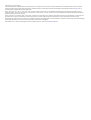 2
2
-
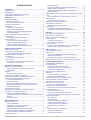 3
3
-
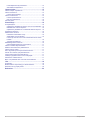 4
4
-
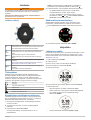 5
5
-
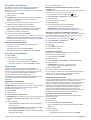 6
6
-
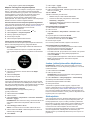 7
7
-
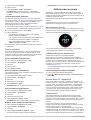 8
8
-
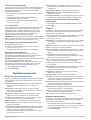 9
9
-
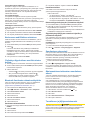 10
10
-
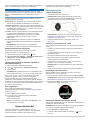 11
11
-
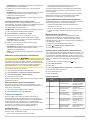 12
12
-
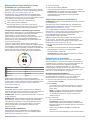 13
13
-
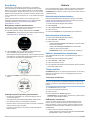 14
14
-
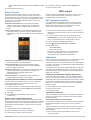 15
15
-
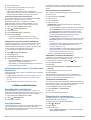 16
16
-
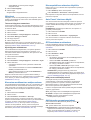 17
17
-
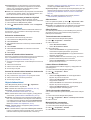 18
18
-
 19
19
-
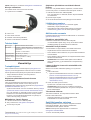 20
20
-
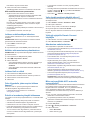 21
21
-
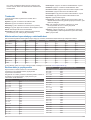 22
22
-
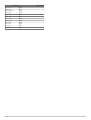 23
23
-
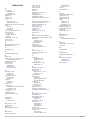 24
24
-
 25
25
-
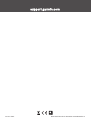 26
26
Garmin Forerunner® 45 Omaniku manuaal
- Tüüp
- Omaniku manuaal
- See juhend sobib ka
Seotud paberid
-
Garmin Forerunner® 245 Kasutusjuhend
-
Garmin Forerunner® 245 Omaniku manuaal
-
Garmin Forerunner® 645, Black Kasutusjuhend
-
Garmin Forerunner® 935 Kasutusjuhend
-
Garmin Forerunner 745 Omaniku manuaal
-
Garmin Forerunner 945, Black Omaniku manuaal
-
Garmin Forerunner® 230 Kasutusjuhend
-
Garmin Forerunner® 945 Kasutusjuhend
-
Garmin Instinct® Kasutusjuhend
-
Garmin Instinct® – Tactical Edition Omaniku manuaal